Dream Property DM5600 User Manual [en, de, fr]
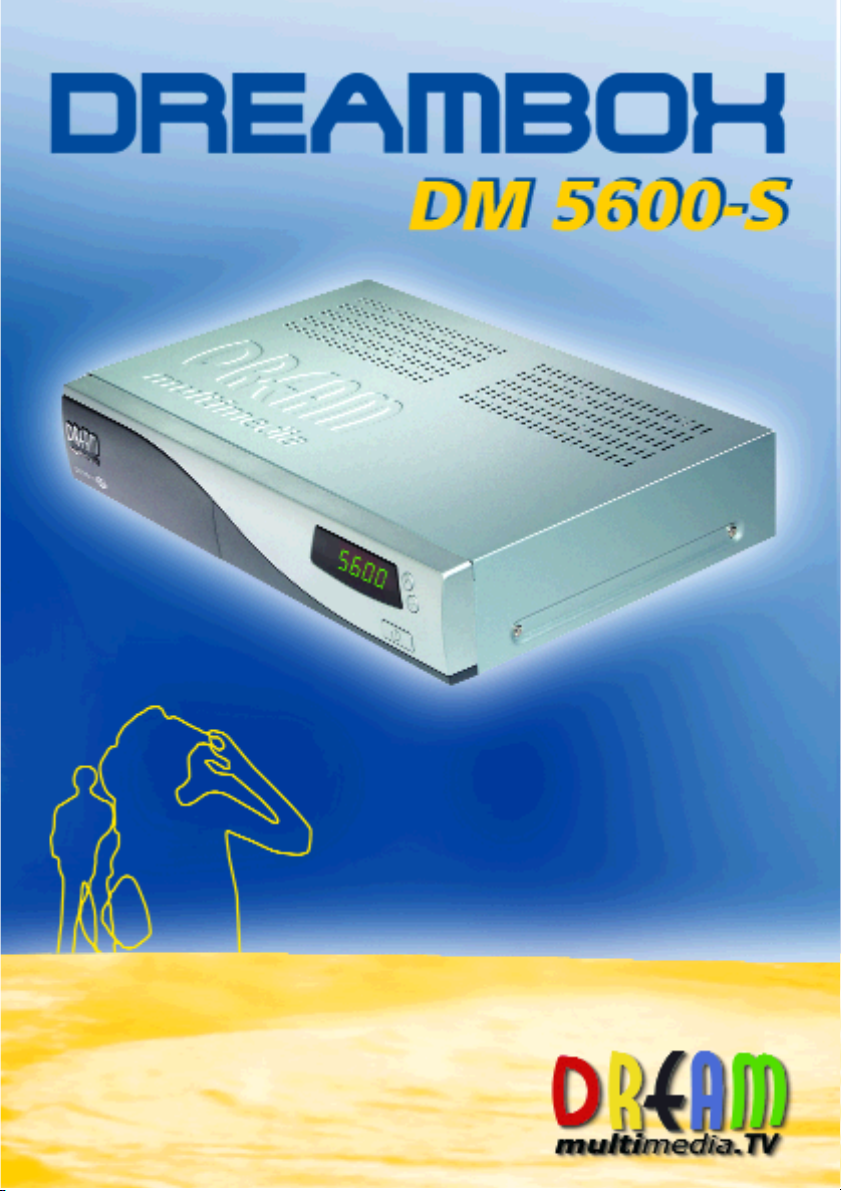
I N H A L T
3 . Inhalt s ve rze ic h n i s
Bedienungsanleitung
Instruction Manual
Mode d’emploi

S p ra ch c o d e
D e u t s che Ve r s i o n
E n g l i s che Ve r s i o n
F ra n z ö s i s che Ve r s i o n
Linux OS SetTopbox mit 2x PCMCIA-Schnittstelle für CA-Module zum Empfang
von freien und verschlüsselten ASTRA und EUTELSAT DVB-Progra m m e n .
1x Smartcard Schni tt stelle, R F - M o d u l at o r, S egment A n z e i g e , R e v. 1 . 0 _ d m 5 k 6 _ d d
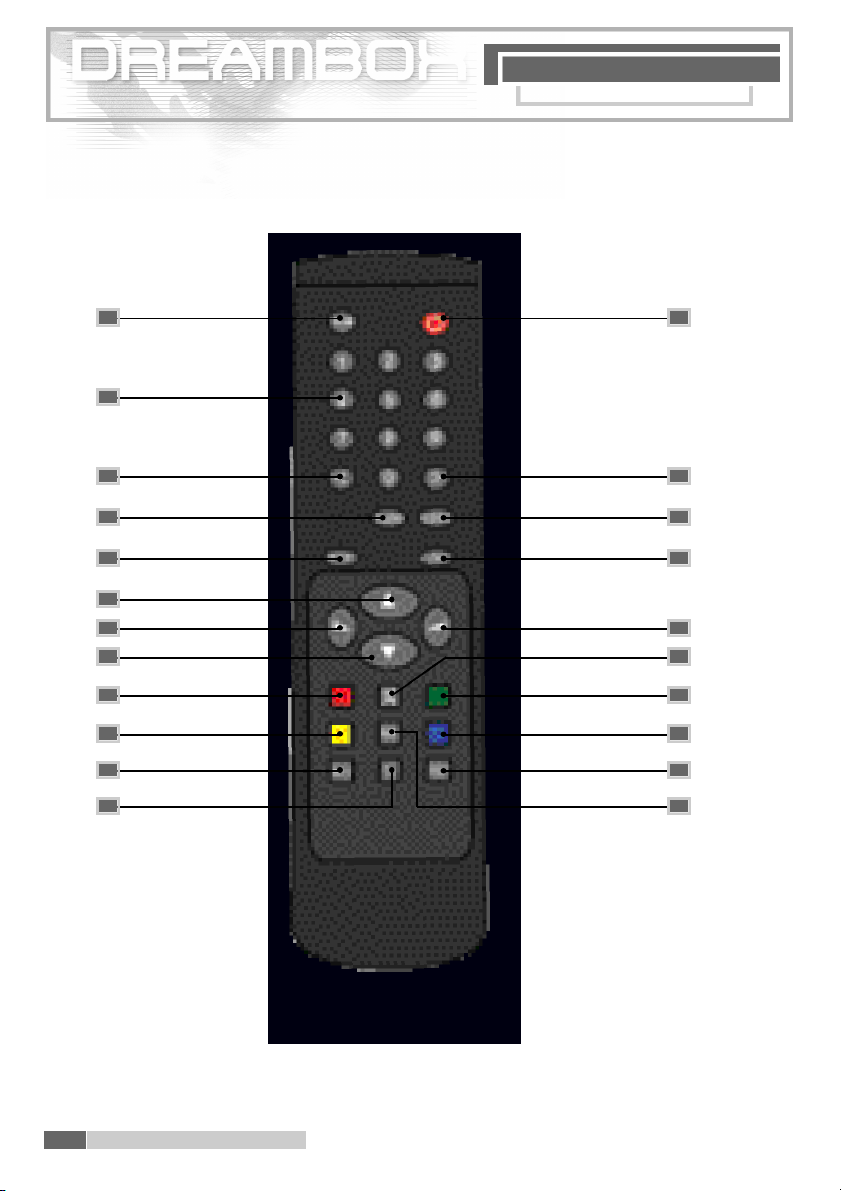
1. F er n b e d i e n u n g
A
C
D E
F G
H I
J
K
M
O
Q
S
U
B
L
N
P
R
T
V
1 . Fe r n b e d i e n u n g3
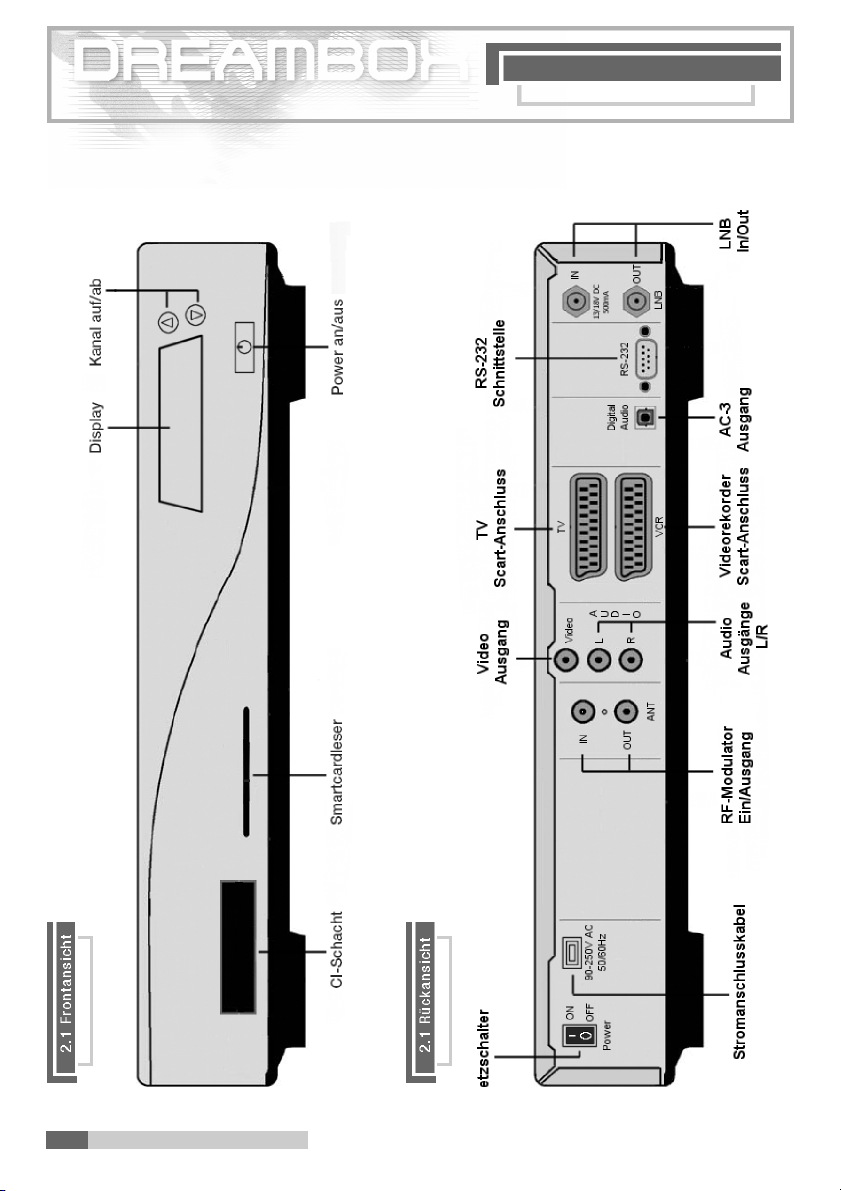
2 . Ge rät e -A ns ic h t e n
2 .G e r ä t e - A n s i c h t e n4

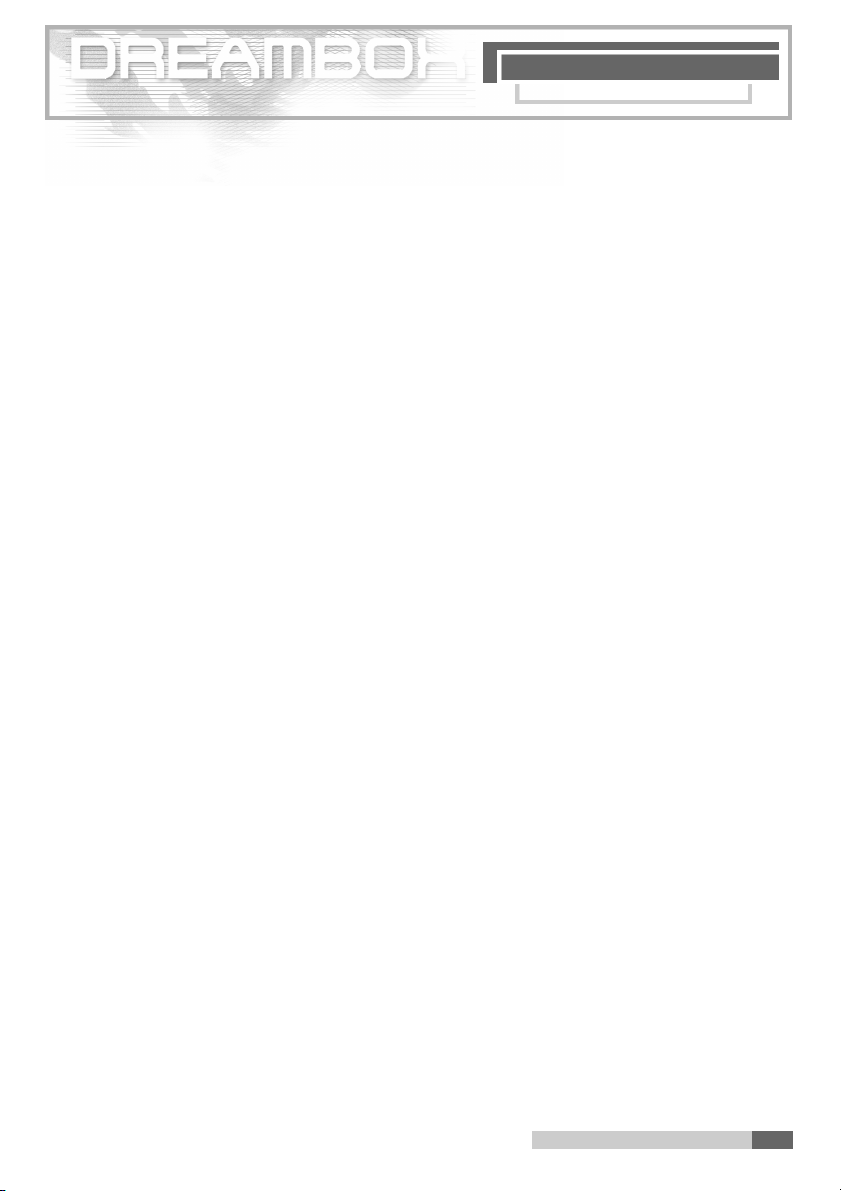
3 . In ha l ts ve rz ei ch n i s
I N H A L T
K a p i t e l S e i t e
1 . Fe r n b e d i e n u n g 3
2 . G e r ä t e - A n s i c h t e n 4
3 . I n h a l t s v e r z e i c h n i s 5
4 . Tastenerklärung der Fe r n b e d i e n u n g 6 - 9
5 . Wichtige Hinweise zur Bedienung 1 0
6 . S i ch e r h e i t s h i n w e i s e 1 1
6 .1 B e t r i e b s p a u s e n 1 1
6 . 2 Z u s ä t z l i che Sich e r h e i t s h i n w e i s e 1 2
7 . I n b e t r i e b n a h m e 1 3
7 . 1 HiFi Ve r s t ä r ke r 1 3
7 . 1 . 1 A n a l o g 1 3
7 . 1 . 2 D i g i t a l 1 3
7 . 2 Serielle Schnittstelle RS 232 13
8 . E n t s o rg u n g s h i n w e i s e 1 4
9 . S p ra che auswählen 1 4
1 0 . Satelliten einrichten und scannen (Such l a u f ) 15
1 1 . TV - Modus 1 6
1 2 . Radio - Modus 1 6
1 3 . Info - Menü 1 7
1 4 . V i d e o re c o rd e r 1 7
1 5 . Timer - Menü 1 7
1 6 . OSD Setup 1 8
1 7 . Timezone Einstellungen (Zeitzone) 1 8
1 8 . Audio/Video Einstellungen 1 9
1 9 . J u g e n d s chutz (Parental Lock ) 2 0
2 0 . Common Interface 2 0
2 1 . Eigene Bouquets (Favoriten) erstellen, v e r wa l t e n 2 1
2 2 . A k t i v i e ren des Expert Mode 2 2
2 2 . 1 Skip Confirmation (nur im Expert Mode) 2 2
2 2 . 2 Hide error windows (nur im Expert Mode) 2 2
2 2 . 3 S e rviceselector Help buttons (nur im Expert Mode) 2 2
2 3 . Skin (Oberfläche des OSD) (nur im Expert Mode) 2 3
2 4 . F e rnbedienung (Remote Control) (nur im Expert Mode) 2 3
2 5 . EPG (Electronic Program Guide) 2 4
2 6 . S l e e p t i m e r 2 4
2 7 . D r e a m U p - Update der Betriebssoftwa r e 2 5
2 7 . 1 D reamUp - Vo r b e reiten der Softwa re 2 5
2 7 . 2 D reamUp - Verbindung herstellen 26 - 27
2 7 . 3 D reamUp - Backup Funktion 27 - 28
2 7 . 4 D reamUp - Betriebssoftwa r e lösch e n 29 - 30
2 7 . 5 D reamUp - Betriebssoftwa re flashen 31 - 33
2 7 . 6 D reambox auf Werkseinstellungen zurück s e t z e n 3 4
2 8 . Te ch n i s che Daten 35 - 37
2 9 . S t i ch wo r t v e r z e i ch n i s 38 - 45
3 0 . G a r a n t i e s c h e i n 4 6
3 .I n h a l t s v e r z e i c h n i s
5
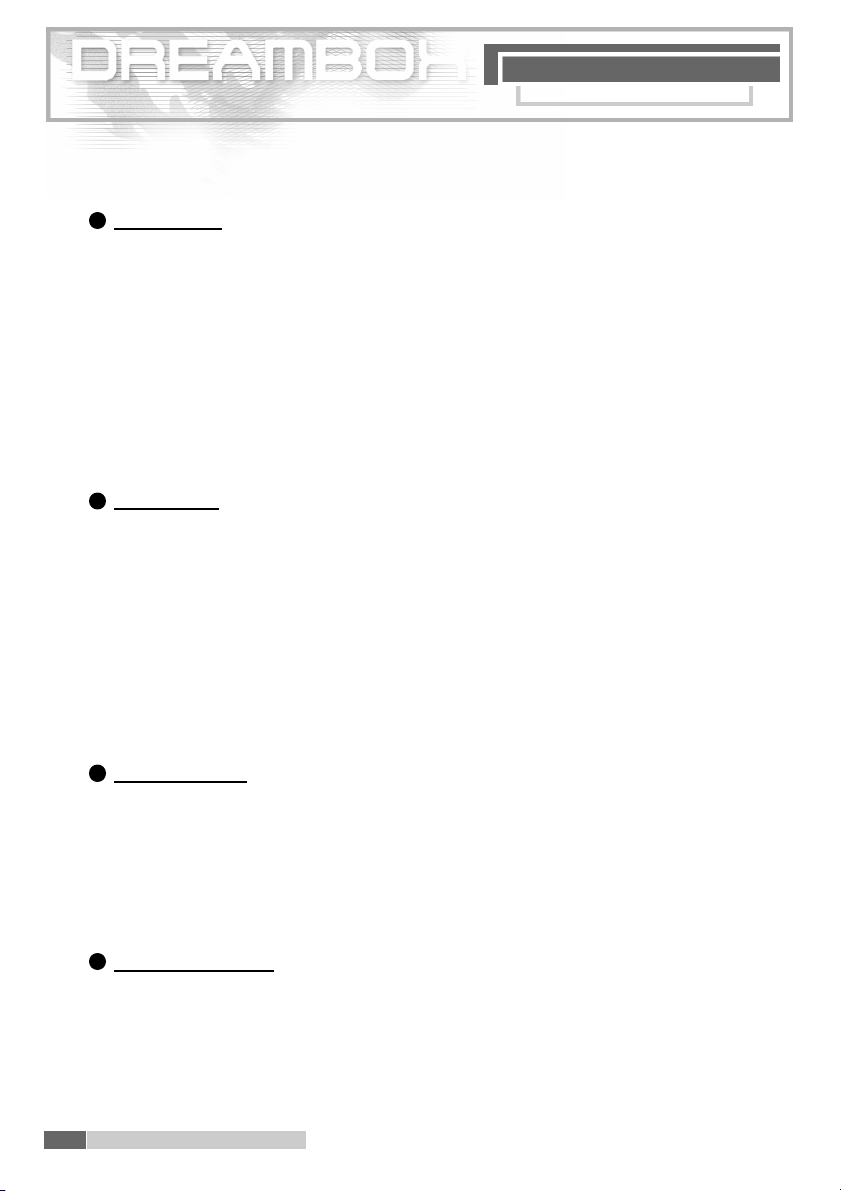
4. Ta s t e n e r k l ä r u n g
F E R N B E D I E N U N G
4 . Tastenerklärung der Fern b e d i e n u n g
A
D re a m - Ta s t e :
Befinden Sie sich im T V-Modus oder Radio-Modus, öffnet sich durch Druck auf die
"Dream" Ta s t e das OSD Hauptmenü. Das OSD Hauptmenu enthält die folgenden Funktionen:
- TV Modus - Einstellungen
- Radio Modus - Vi d e o r e c o r d e r
- Informationen - Ti m e r
E r re i chbar sind diese Funktionen durch Benutzen der Navigationstasten. Siehe auch:
5 . Wichtige Hinweise zur Bedienung. Befinden Sie sich in einer der Kanallisten, öffnet sich
d u rch Drücken der "Dream" Ta s t e das Service-Menu. Die angezeigten Optionen sind abhängig
d av o n , von wo aus Sie das Service Menü aufrufen.
P ow e r- Ta s t e :
B
Halten Sie die " Power" Ta s t e 3 Sekunden lang gedrück t , dann erscheint das S h u t d o w n /
Standby Menü.
N av i g i e ren Sie zur gewünschten Option und bestätigen Sie diese mit der "OK" Ta s t e. Drücke n
Sie nur einmal kurz die " Power" Ta s t e, geht die Dreambox gleich in Standby (Ruhezustand).
Es wird die Uhrzeit im Display angezeigt. Durch nochmaliges Drücken der " Power" Taste
s chalten Sie Ihre Dreambox wieder ein.
Reboot Now: Startet das Betriebssystem neu.
Goto Standby: I h re Dreambox fährt in den Ruhezustand.
Sleeptimer: Sie können eine A u s s chaltzeit wählen. Siehe 26. Sleeptimer
C
Z e h n e r- Ta s t a t u r :
Die Z e h n e r- Ta s t a t u r dient zur direkten Eingabe/Auswahl einer Ihnen bekannten Serv i c e n u m m e r. Die Servicenummer finden Sie links vor dem Servicenamen in der Kanalliste. Ebenso dient
die Z e h n e r- Ta s t a t u r zur Eingabe der V i d e o t extseitenzahl (Tu x t ex t ) , die Sie eingeben können
wenn Sie die "Blaue Options" Taste g e d r ü ckt haben. In einigen Menüs sehen Sie evtl. Zahlen
vor den Menüoptionen. In diesem Falle können Sie durch direkte Eingabe/Auswahl die
Menüoption erre i ch e n .
D
L i n k s / R e ch t s - Ta s t e :
Diese Tasten erm ö g l i chen es Ihnen direkt durch die Playliste vor und zurück zu zappen. Befinden Sie sich in einer Kanalliste, springen Sie mit der "Links" Ta s t e an den Anfang und mit der
"Rechts" Ta s t e zum Ende der Kanalliste.
4 . Ta stener klär ung d er F e r n b e d i e n u n g6
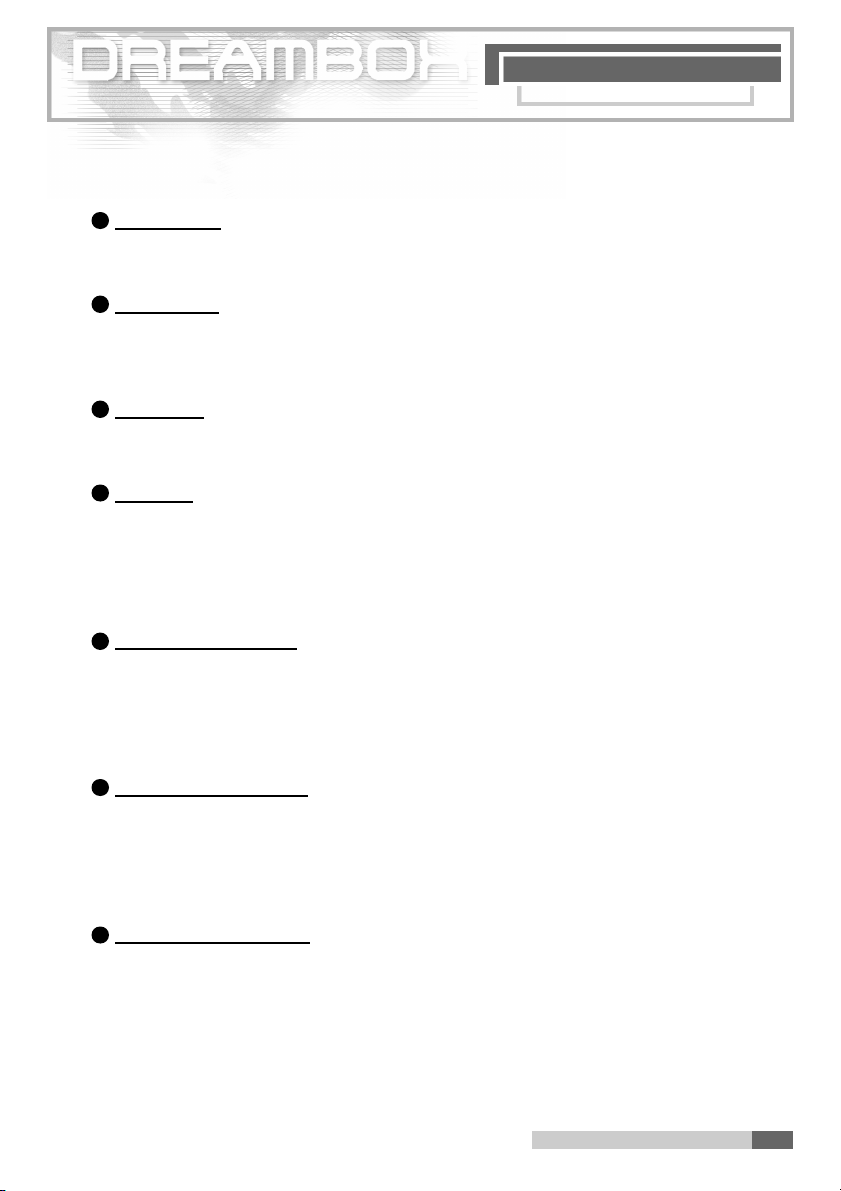
4 . Ta s t e n e r k l ä r u n g
F E R N B E D I E N U N G
A U D I O - Ta s t e :
F
Über die "AUDIO" Ta s t e wählen Sie die vom Sender angebotenen To n s p u ren aus.
G
V I D E O - Ta s t e :
Mit der "VIDEO" Ta s t e wählen Sie die verschiedenen A n s i chten der Kanalliste.
Sie können zwischen einspaltiger, zweispaltiger und dreispaltiger A n s i cht wählen.
H
E X I T- Ta s t e :
Mit der "EXIT" Ta s t e verlassen Sie jedes Menü.
I
O K - Ta s t e :
Mit der "OK" Ta s t e bestätigen Sie Ihre A u s wahl in der Menü- und Kanallisten Nav i g a t i o n .
Ist kein OSD Menü auf Ihrem Fernsehgerät gewählt (sich t b a r ) , bringt die "OK" Ta s t e die zuletzt
angewählte Kanalliste auf den Bildsch i rm und Sie können wie gewohnt nav i g i e re n .
Pfeil nach oben-Ta s t e :
J
Ist kein OSD Menü auf Ihrem Fernsehgerät gewählt (sich t b a r ) , s chaltet die "Pfeil nach oben"
Ta s t e zum nächsten Service (Sender).
Befinden Sie sich in einer Kanalliste, benutzen Sie diese Taste um nach oben zu nav i g i e re n .
K
L a u t s t ä r ke - l e i s e r- Ta s t e :
Ist kein OSD Menü auf Ihrem Fernsehgerät gewählt (sich t b a r ) , verringert diese Taste die
L a u t s t ä r ke.
Befinden Sie sich in einer Kanalliste, benutzen Sie diese Taste um nach links zu nav i g i e ren
oder um 10 Services auf einmal nach oben zu überspringen.
L a u t s t ä r ke - l a u t e r- Ta s t e :
L
Ist kein OSD Menü auf Ihrem Fernsehgerät gewählt (sich t b a r ) , erhöht diese Taste die Lautstärke.
Befinden Sie sich in einer Kanalliste, benutzen Sie diese Ta s t e, um nach re chts zu nav i g i e re n
oder um 10 Services auf einmal nach unten zu überspringen.
4 . Tast enerk lärun g de r Fe r n b e d i e n u n g
7
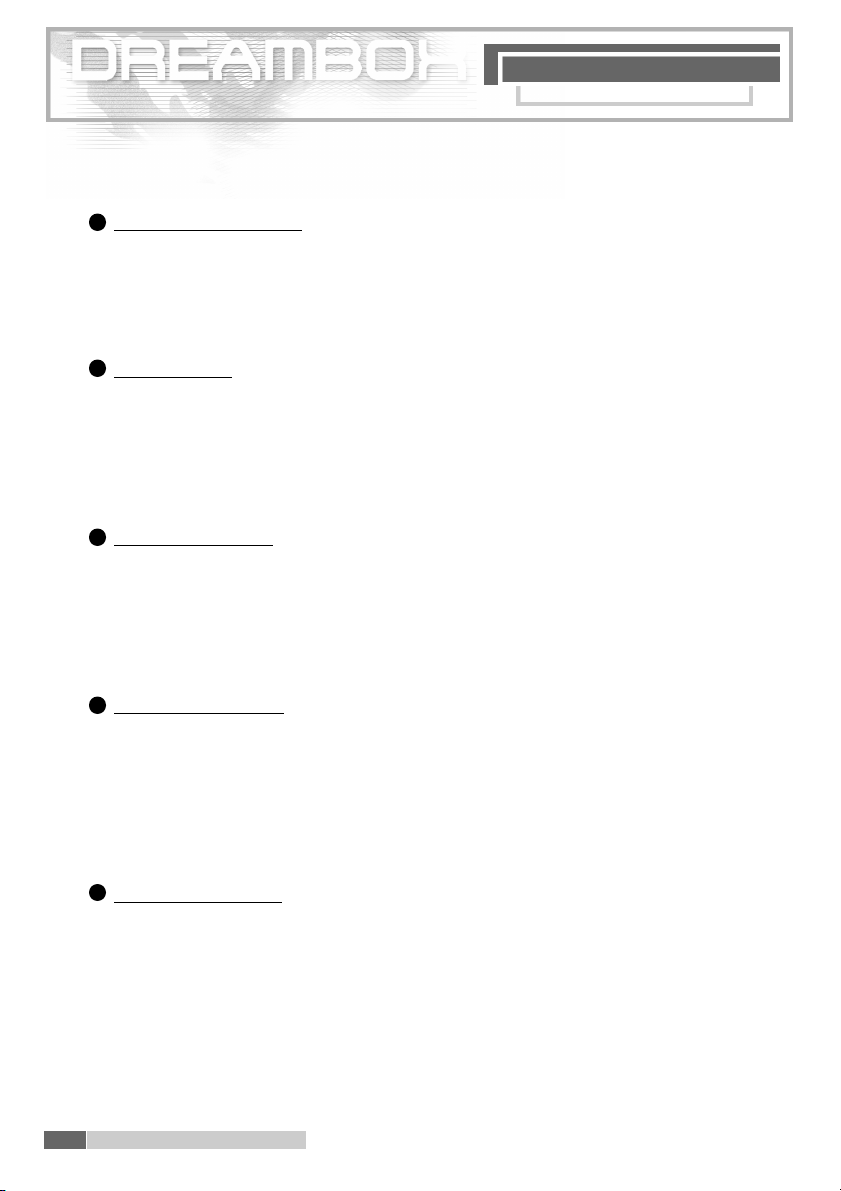
F E R N B E D I E N U N G
4 . Ta s t e n e r k l ä r u n g
Pfeil nach unten-Ta s t e :
M
Ist kein OSD Menü auf Ihrem Fernsehgerät gewählt (sich t b a r ) , s c haltet die "Pfeil nach unten"
Ta s t e zum nächsten Service (Sender).
Befinden Sie sich in einer Kanalliste, benutzen Sie diese Ta s t e, um nach unten zu nav i g i e re n .
N
To n s t o p - Ta s t e :
Mit der " Tonstop" Ta s t e s chalten Sie den Ton aus. Es erscheint ein Symbol in der oberen linke n
E cke auf Ihrem Fern s e h b i l d s ch i rm. Ein nochmaliger Druck auf diese Taste schaltet den Ton wieder ein.
Ebenso können Sie den Ton wieder aktiviere n , indem Sie die "Lautstärke leiser" o d e r
"Lautstärke lauter" Taste einmal kurz drücke n .
Rote Options-Ta s t e :
O
Diese Taste besitzt mehre re Funktionen, w e l c he abhängig von der jeweils gewählten Menü
Position sind.
Ist kein OSD Menü auf Ihrem Fernsehgerät gewählt (sich t b a r ) , Sie befinden sich im TV - Modus,
s chaltet die "Rote Options" Ta s t e d i rekt in den EPG des jeweils gewählten Services (Senders).
B e d e n ken Sie, dass nicht jeder Sender ein EPG (Electronic Programm Guide) sendet.
Grüne Options-Ta s t e :
P
Diese Taste besitzt mehre re Funktionen, w e l che abhängig von der jeweils gewählten Menü
Position sind.
Ist kein OSD Menü auf Ihrem Fernsehgerät gewählt (sich t b a r ) , Sie befinden sich im TV - Modus,
s chaltet die "Grüne Options" Ta s t e d i rekt in die Unterkanäle (NVoD) des jeweils gewählten
S e rvices (Senders). Bedenken Sie, dass nicht jeder Sender Unterkanäle anbietet.
Q
Gelbe Options-Ta s t e :
Diese Taste besitzt mehre re Funktionen, w e l c he abhängig von der jeweils gewählten Menü
Position sind.
Ist kein OSD Menü auf Ihrem Fernsehgerät gewählt (sich t b a r ) , Sie befinden sich im TV - Modus,
s chaltet die "Gelbe Options" Ta s t e d i rekt in das Audio - Menü des jeweils gewählten Serv i c e s
(Senders). Bedenken Sie, dass nicht jeder Sender mehre re To n s p u ren ausstra h l t .
4 . Ta stener klär ung d er F e r n b e d i e n u n g8
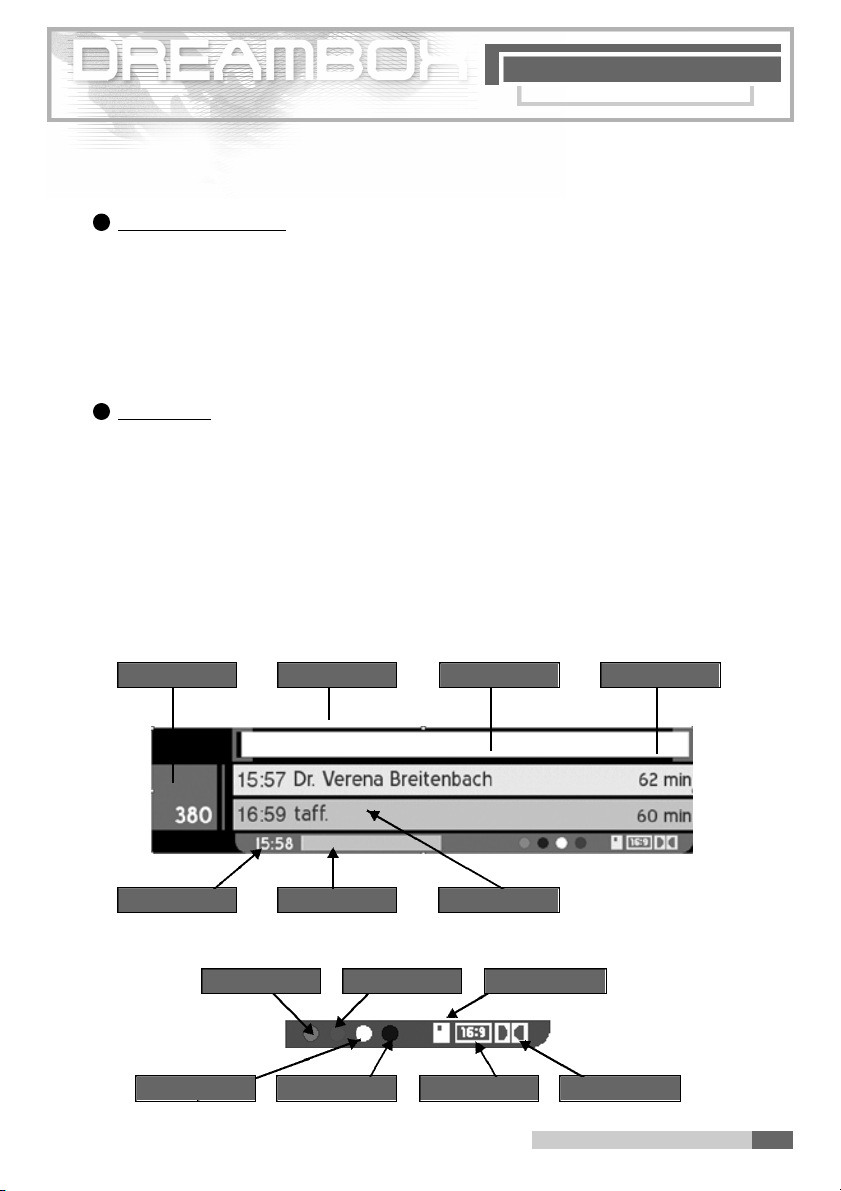
F E R N B E D I E N U N G
4. Ta s t e n e r k l ä r u n g
R
Blaue Options-Ta s t e :
Diese Taste besitzt mehre re Funktionen, w e l c he abhängig von der jeweils gewählten Menü
Position sind.
Ist kein OSD Menü auf Ihrem Fernsehgerät gewählt (sich t b a r ) , Sie befinden sich im TV - Modus,
s chaltet die "Blaue Options" Ta s t e d i rekt in den Te l e t ext des jeweils gewählten Serv i c e s
(Senders). Bedenken Sie, dass nicht jeder Sender Te l e t ext (Videotext) ausstra h l t .
I N F O - Ta s t e :
S
Ist kein OSD Menü auf Ihrem Fernsehgerät gewählt (sich t b a r ) , Sie befinden sich im T V- oder
R a d i o - M o d u s , bringt die " I N F O ” Taste den Infobar herv o r.
W ä h rend der Infobar auf dem Bildsch i r m ist, können Sie durch nochmaliges Drücken der
"INFO" Ta s t e d i r ekt in die EPG Informationen des jeweils gewählten Senders sch a u e n .
D r ü cken Sie nochmals die "INFO" Ta s t e oder die "EXIT" Ta s t e, um die EPG Informationen zu
beenden. Der Infobar erscheint beim Progra m m w e chsel und zeigt Ihnen die folgenden Daten
an. Das Erscheinungsbild des Infobar’s ist abhängig vom ausgewählten Skin (OSD Oberfläch e ) .
K a n a l n u m m e r K a n a l n a m e A k t u e l l e Gesamte Laufzeit
Pro Siebenl
▼
▼
▼
▼
A k t u e l l e G e l a u f e n e N ä chste Sendung
EPG verfügbar K a n a l o p t i o n e n Ve r s ch l ü s s e l t
A U D I O V i d e o t ex t S e i t e n v e r h ä l t n i s D o l by Digital
4 . Tast enerk lärung der Fe r n b e d i e n u n g
9
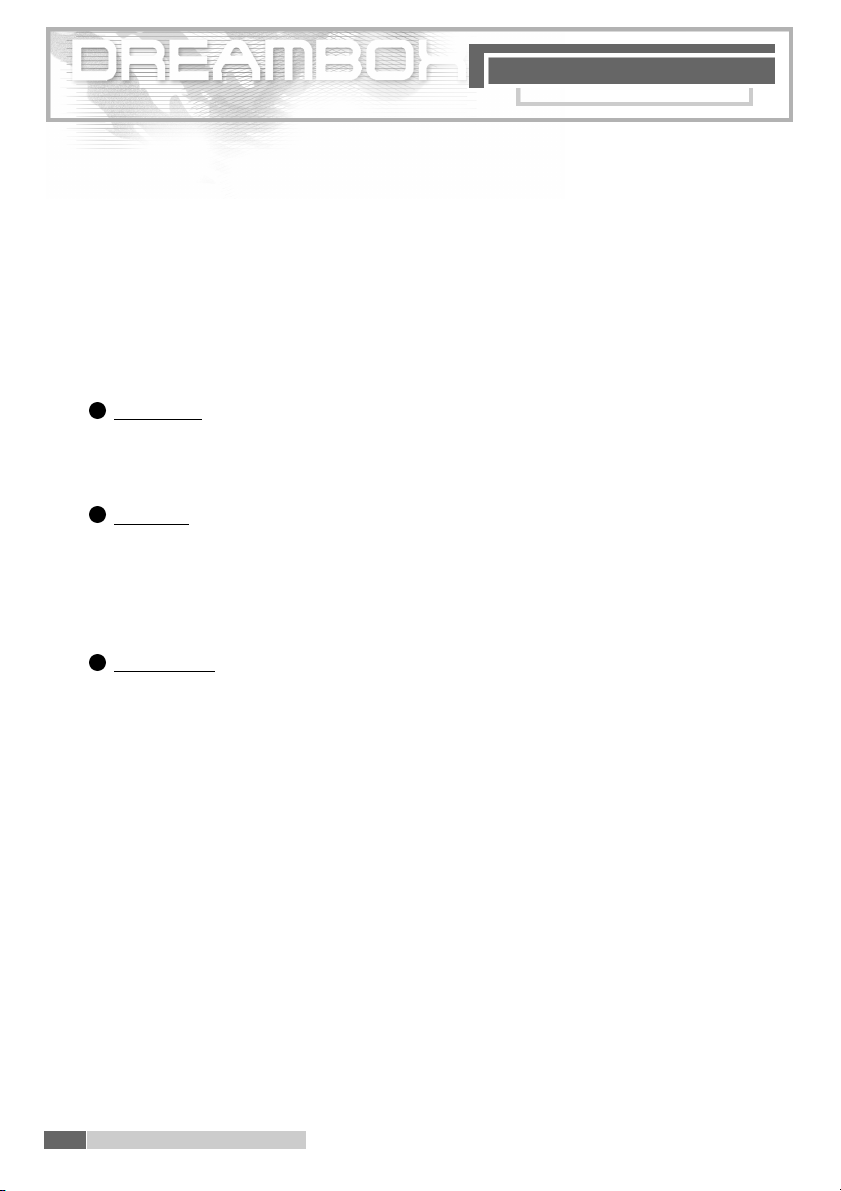
H I N W E I S E
5. H in we i s e/ Be die nu nn g
" Ve r s c h l ü s s e l t " w i rd orange herv o rg e h o b e n , sobald die Sendung verschlüsselt ausgestra h l t
w i rd. " S e i t e n v e r h ä l t n i s " w i rd orange herv o rg e h o b e n , sobald die Sendung in 1 6 : 9 F o rmat ausg e s t rahlt wird. Ansonsten gilt das 4 : 3 F o r mat. "Dolby Digital Sendung" w i rd orange herv o rg eh o b e n , sobald die Sendung in Dolby Digital ausgestrahlt wird .
Befinden Sie sich in einer Kanalliste auf irgendeinem Service im TV - oder Radio - Modus u n d
der Sender strahlt EPG Informationen aus, dann gelangen Sie mit einem Druck auf die " I N F O "
Ta s t e in die EPG Informationen der aktuellen Sendung.
Tex t - Ta s t e :
T
D i e "TEXT" Ta s t e ist mit der Hilfe-Funktion belegt. In einigen Menüs erhalten Sie durch Druck
auf diese Taste ein Hilfemenü mit Kurzerklärungen der zur Verfügung stehenden Optionen.
U
T V- Ta s t e :
Ist kein OSD Menu auf Ihrem Fernsehgerät gewählt (sich t b a r ) , Sie befinden sich im TV - Modus,
bringt die "TV" Ta s t e die zuletzt gewählte Kanalliste herv o r.
Befinden Sie sich im Radio - Modus, s chaltet die "TV" Ta s t e in den TV - Modus zurück .
V
R a d i o - Ta s t e :
Ist kein OSD Menu auf Ihrem Fernsehgerät gewählt (sich t b a r ) , Sie befinden sich im RADIO –
M o d u s , bringt die "RADIO" Ta s t e die zuletzt gewählte Kanalliste herv o r.
Befinden Sie sich im TV - Modus, s chaltet die "RADIO" Ta s t e in den Radio - Modus zurück .
5. W i chtige Hinweise zur Bedienung
Über ein OSD (On Screen Display) w i rd die Bedienung der Dreambox stark vere i n f a cht. A l l e
m ö g l i chen Optionen werden über vier farbige Punkte ( r o t ,g r ü n , g e l b ,b l a u ) angezeigt und
können über die Fernbedienung aktiviert werd e n .
Je nach Menü können die Optionen wechseln und werden in jedem Menü entspre ch e n d
b e z e i ch n e t .
Alle Menüs und Kanallisten können über die "EXIT" Ta s t e wieder verlassen werd e n .
D i e N a v i g a t i o n d u rch die Menüs erfolgt generell mit den Tasten auf Ihrer Fern b e d i e n u n g.
Im Folgenden definiert als "Nav i g a t i o n s t a s t e n " .
Um in ein Untermenü zu gelangen, bestätigen Sie dieses mit der "OK" Ta s t e.
5 . Wic htige Hinw eise zur Bedi enung10
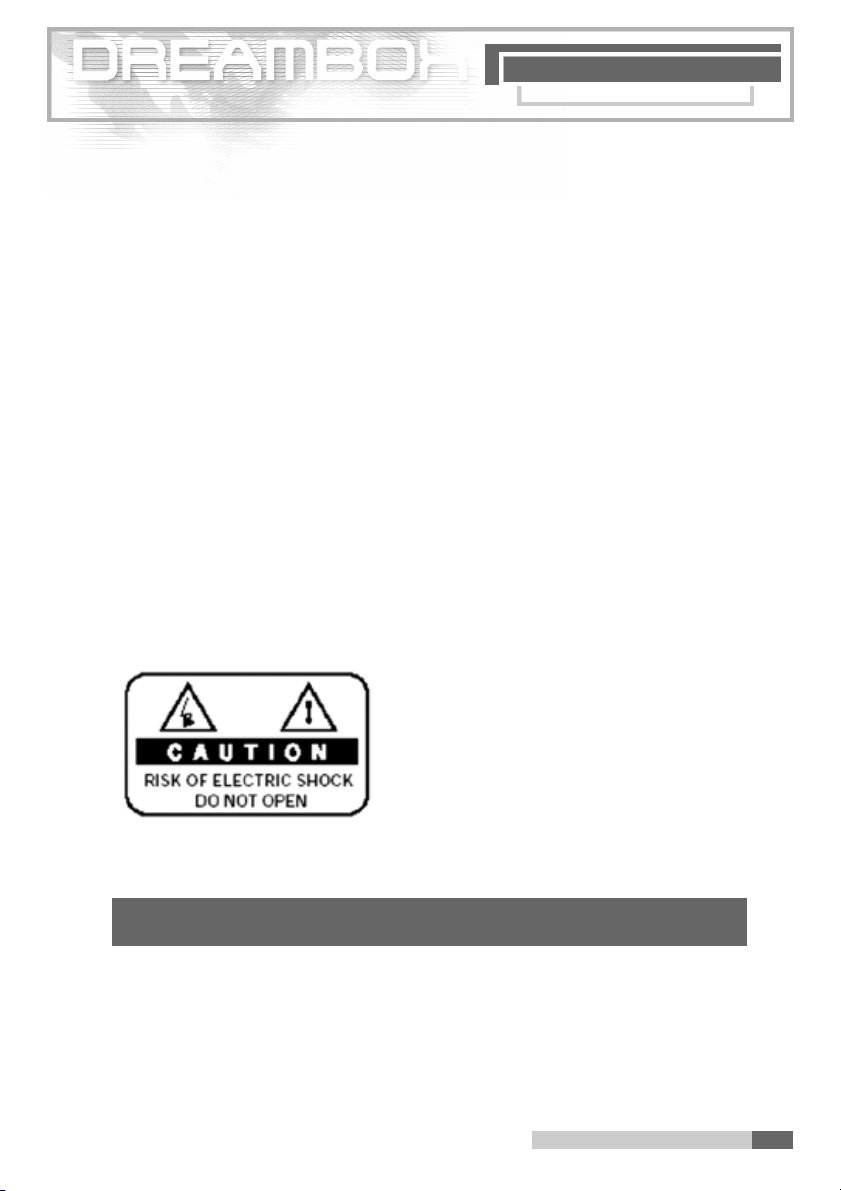
S I C H E R H E I T
6 . S i ch e r h e i t s h i n w e i s e
Bevor Sie Ihre DM5600 in Betrieb nehmen, sollten Sie zu Ihrem Schutz die Sich e r h e i t s Hinweise gut durchlesen. Der Hersteller übernimmt keine Haftung für Schäden, die durch
u n s a chgemäße Handhabung und durch Nichteinhaltung der Sich e r h e i t s v o r kehrungen entstanden sind.
- Das Gerät muss so aufgestellt werden, dass es ausreichend belüftet wird.
Der Deckel des Gerätes darf nicht abgedeckt werden und muss ausreichenden
Abstand zu anderen Geräten haben. Die Lüftungsschlitze des Gerätes müssen immer
frei bleiben, um die Wärmeabfuhr aus dem Inneren des Gerätes zu gewährleisten.
- Stellen Sie keine Vasen oder andere mit Flüssigkeit gefüllten Behältnisse auf das
G e r ä t . Das Gerät darf keinem Tropf- oder Spritzwasser ausgesetzt werden.
- Es dürfen keine brennbaren Gegenstände, wie Kerzen oder Öllampen, auf das Gerät
gestellt werden.
- Das Gerät darf nur in gemäßigtem Klima betrieben werden.
- Niemals das Gerät selbst öffnen! Es besteht die Gefahr eines Elektroschocks.
Sollte es einmal erforderlich sein das Gerät zu öffnen, wenden Sie sich bitte an
geschultes Pe r s o n a l .
6 . Si ch e r h e i t s h i n w e i s e
- Stecken Sie niemals irgendwelche fremden Metallgegenstände in die Einschübe oder
Lüftungsschlitze des Gerätes.
A C H T U N G !
Ö f f n e n , Umbauten oder Modifikationen des Gerätes führen zum Garantieverlust.
6 . 1 B e t r i e b s p a u s e n
- Wird das Gerät längere Zeit nicht betrieben, sollte es ganz vom Netz getrennt werden.
- Während eines Gewitters sollte das Gerät ebenfalls vom Netz getrennt werden.
6 .S i c h e r h e i t s h i n w e i s e
11
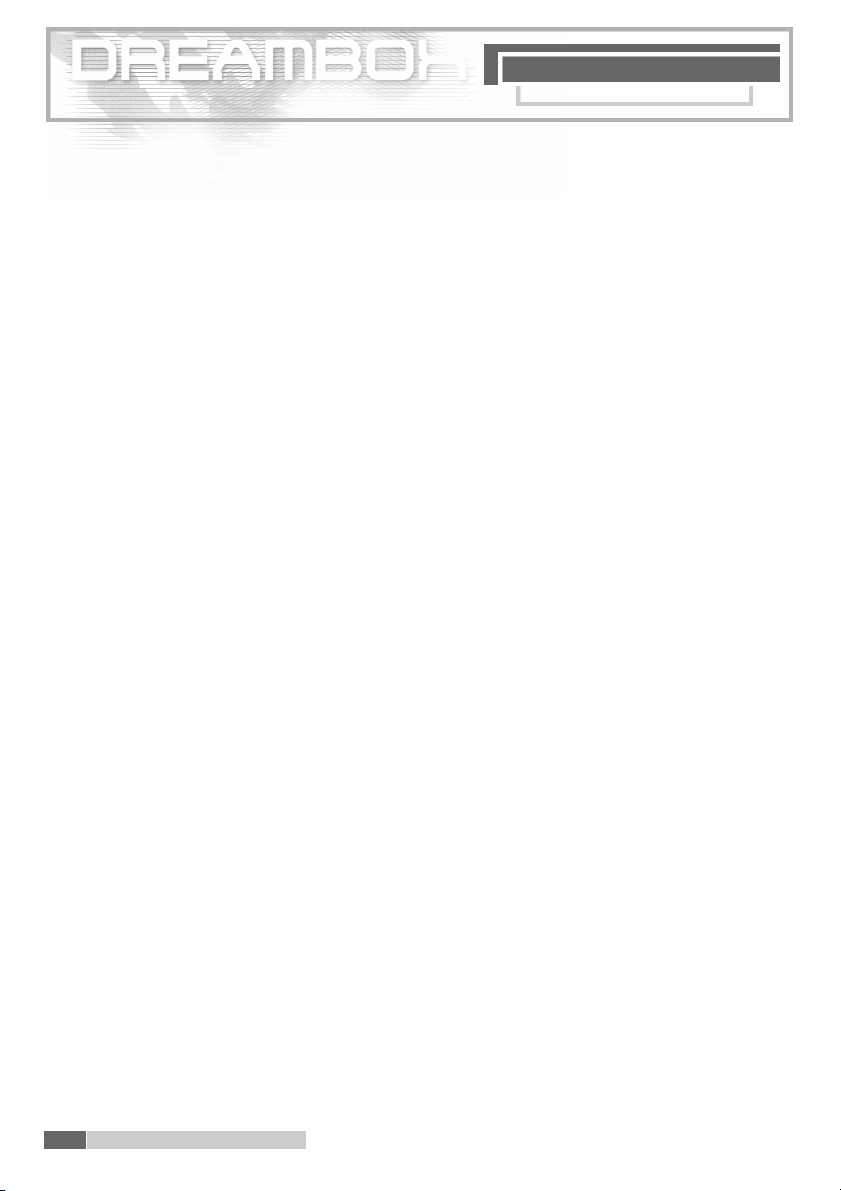
S I C H E R H E I T
6 . 2 Z u s ä t z l i c he Sich e r h e i t s h i n w e i s e
- Anschluss an die Außeneinheit (LNB)
Schalten Sie die DM5600 aus, bevor Sie das Kabel des LNB anschließen oder entfernen.
- Anschluss an den Fe r n s e h e r
Schalten Sie die DM5600 aus, bevor Sie das Scart-Kabel an Ihren Fernseher anschließen.
- Das Gerät ist umgehend vom Netz zu trennen, wenn das Stromkabel oder der
Netzstecker Beschädigungen aufweisen.
- Das Gerät ist umgehend vom Netz zu trennen, wenn es Feuchtigkeit ausgesetzt
wurde oder Feuchtigkeit eingedrungen ist.
- Das Gerät ist umgehend vom Netz zu trennen, wenn starke äußere Beschädigungen
festgestellt werden.
Setzen Sie Ihre Dreambox nicht direkter Sonnenbestrahlung, Blitzen oder Regen aus.
Erdung: Das LNB - Kabel muss geerdet werd e n .
Das Erdungssystem muss dem SABS 061 entspre ch e n
6 .2 Si ch e r h e i t s h i n w e i s e
R e i n i g u n g : Ziehen Sie das Netzkabel der Dreambox aus der Netzdose, bevor Sie Ihre Dre a m b o x
reinigen. Benutzen Sie einen leicht angefeuchteten Lappen ohne Reinigungsmittel.
S chließen Sie Ihre DM5600 nur an Steckdosen an, die hierfür auch geeignet sind. Hierbei darf
es nicht zu Überlastungen kommen.
6.2 Sich erhei tshinw eise12
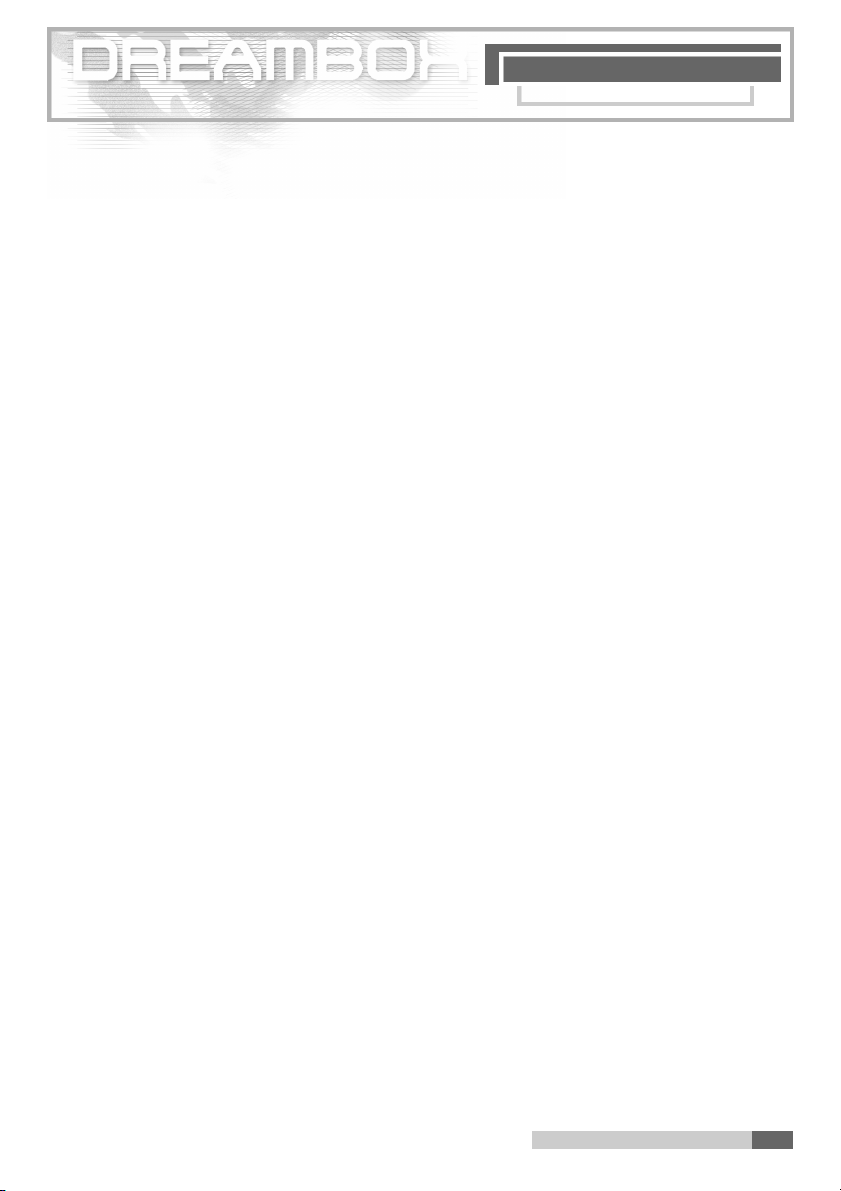
I N B E T R I E B
7 . I n b e t r i e b n a h m e
Prüfen Sie die Lieferung auf Vo l l s t ä n d i g keit. Im Lieferumfang sind enthalten:
1 Receiver DM5600
1 Fe r n b e d i e n u n g
1 Bedienungsanleitung (aktuelle Version auf http://www. d r e a m - m u l t i e d i a - t v.de )
1 Garantiekarte
2 Batterien (1,5V Mikrozelle)
- Legen Sie die beiliegenden Batterien unter Berücksichtigung der Polarität in das
B a t t e r i e fach der Fernbedienung ein.
- Bevor Sie den Receiver anschließen, lesen Sie bitte zunächst die Sicherheitshinweise
unter Punkt 6. S i c h e r h e i t s h i n w e i s e
- Schließen Sie die Außeneinheit (Spiegel, LNB) über einen F-Stecker an den LNB-Eingang
am Receiver an.
- Verbinden Sie den Receiver über ein Scartkabel mit Ihrem Fernsehgerät (Scartbuchse TV)
und falls vorhanden mit einem Videorecorder oder DVD-Player (Scartbuchse VCR).
- Stecken Sie das Netzanschlusskabel in eine geeignete Steckdose 230V / 50Hz.
7 . Inb et ri e bn ah m e
7 . 1 H I F I - Ve r s t ä r ke r
7 . 1 . 1 A n a l o g
Um Ihre Dreambox mit Ihrem H i F i - Ve r s t ä r k e r zu verbinden, benutzen Sie bitte ein geeignetes
C h i n c h - K a b e l und schließen Sie dies am Receiver an AUDIO R/L an und an einen fre i e n
Eingang ( z . B . AUX oder CD) an Ihrem HiFi-Ve r s t ä r ke r.
7 . 1 . 2 D i g i t a l
Sollte Ihr Ve r s t ä r ker über einen entspre chenden optischen Eingang verfügen, so verbinden Sie
die Buchse D I G I TAL AUDIO am Receiver über ein optisches Kabel mit dem optischen Eingang
I h res Ve r s t ä r kers. Es stehen die A b t a s t raten von 1 6 , 2 2 . 0 5 ,2 4 , 3 2 , 44.1 und 48 kHz z u r
Ve r f ü g u n g. Ebenso steht an diesem A u s g a n g, falls gesendet, das Dolby Digital-Signal (AC3)
zur Ve r f ü g u n g.
7 . 2 Serielle Schnittstelle RS 232
Die RS 232-Schnittstelle dient zum Update der Betriebssoftwa re und der Vo r p r o gra m m i e r u n g
mittels PC.
7 .I n b e t r i e b n a h m e
13
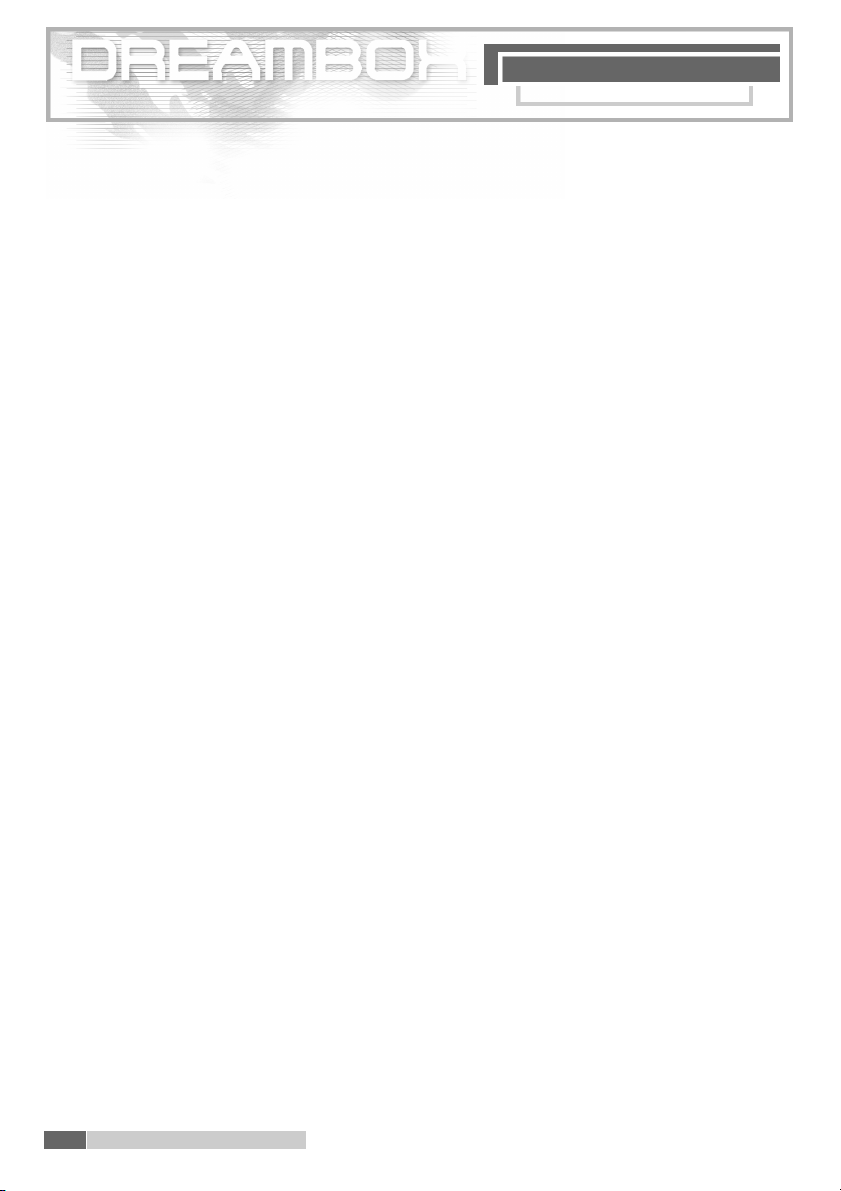
8 . En tso rg u n g s h i n w e i s e
E N S O R G U N G
8 . E n t s o rg u n g s h i n w e i s e
Die Ve r p a ckung der D M 5 6 0 0 besteht aussch l i e ß l i ch aus wieder verwertbaren Materialien.
Bitte führen Sie diese entspre chend sortiert dem "Dualen System” z u .
A chten Sie dara u f, dass die leeren Batterien der Fernbedienung sowie Elektronikschrott nich t
in den Hausmüll gelangen, s o n d e r n sach g e re cht entsorgt werden (Rücknahme durch den
F a ch h a n d e l ,S o n d e rm ü l l ) .
9 . S p ra c he auswählen
Lesen Sie den Abschnitt 5. Wichtige Hinweise zur Bedienung , bevor Sie anfa n g e n .
Sie befinden sich im TV oder Radio - Modus, es ist kein OSD Menü gewählt (sichtbar).
D r ü cken Sie die "Dream" Ta s t e, n av i g i e ren Sie auf den Menüpunkt " E i n s t e l l u n g e n " u n d
bestätigen Sie Ihre A u s wahl mit der "OK" Ta s t e.
Das Menü "Einstellungen" e r s c heint. Nav i g i e ren Sie nun auf den Menüpunkt " S y s t e m
S e t t i n g s " und drücken Sie die "OK" Ta s t e, um in das Untermenü zu gelangen.
N av i g i e ren Sie auf den Menüpunkt "OSD Settings" und bestätigen Sie die A u s wahl mit der
"OK" Ta s t e. Drücken Sie nun die "Blaue Options" Ta s t e, um in das Spra ch a u s wahlmenü zu
kommen.
Wählen Sie Ihre Spra che aus und bestätigen diese mit der "OK" Ta s t e. Sie gelangen danach
a u t o m a t i s ch zurück in das vorherige Menü.
Verlassen können Sie alle Menüs mit der "EXIT" Ta s t e.
8 .E n t s o r g u n g s h i n w e i s e14
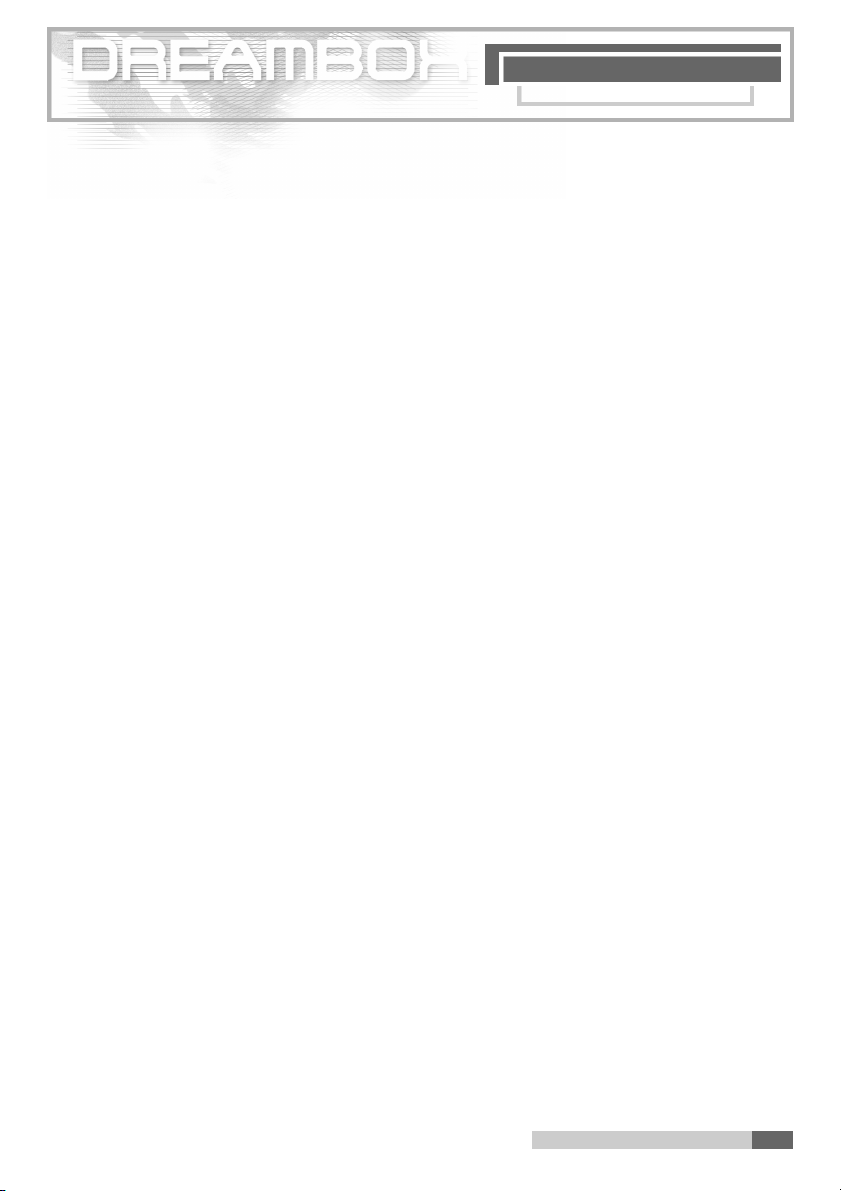
1 0 . Sa te l li te n e in ric h t e n
S A T E L L I T E N
1 0 . Satelliten einrichten und scannen (Such l a u f )
Lesen Sie den Abschnitt 5. Wichtige Hinweise zur Bedienung , bevor Sie anfa n g e n .
Sie befinden sich im TV oder Radio - Modus, es ist kein OSD Menü gewählt (sichtbar).
D r ü cken Sie die "Dream" Ta s t e, n av i g i e ren Sie auf den Menüpunkt " E i n s t e l l u n g e n " u n d
bestätigen Sie Ihre A u s wahl mit der "OK" Ta s t e. Das Menü " E i n s t e l l u n g e n " e r s c heint.
N av i g i e ren Sie auf den Menüpunkt "Service Searching" und bestätigen Sie Ihre A u s wahl mit
der "OK" Ta s t e. Wählen Sie nun den Menüpunkt " S a t e l l i t e n k o n f i g u r a t i o n " und drücken Sie
die "OK" Ta s t e.
Sie haben nun die Möglich ke i t , aus der oberen "Drop Down" Leiste zwischen einem einzigen
S a t e l l i t e n , zwei Satelliten über DiSEqC A / B, vier Satelliten über DiSEqC OPT A / B, m e h re re
Satelliten mit DiSEqC Rotor oder der nicht standard - benutzerdefinierten Konfiguration auszuwählen.
Wählen Sie die für Ihre Satellitenanlage passende Konfiguration aus und bestätigen diese mit
der "OK" Ta s t e. Nav i g i e ren Sie bei Bedarf auf die angezeigten Satelliten und ändern diese
g g f. ab. Haben Sie in der Satellitenko n f i g u ration die Option "mehrere Satelliten mit DiSEqC
R o t o r " g e w ä h l t , müssen Sie danach im Menü " S e rvice Searching" auf "Rotor Einstellungen"
gehen und in der "Rotor Konfiguration" die Parameter für Ihren Rotor eingeben.
N a chdem Sie die Satelliten- und Rotorko n f i g u ration abgeschlossen haben, gehen Sie im Menü
" S e rvice Searching" auf den Menüpunkt "Automatic Transponder Scan" und drücken die
"OK" Ta s t e. Wählen Sie in der oberen "Drop Down" Leiste den zu scannenden Satelliten mit
der "OK" Ta s t e aus und setzen Sie ein Kreuz in das Feld vor "alle löschen" mit der " O K "
Ta s t e. Drücken Sie danach die "Grüne Options" Ta s t e, um den Suchlauf (Satscan) zu starten.
N a chdem der Suchlauf beendet ist, w i rd Ihnen eine Übersicht aller gefundenen Tra n s p o n d e r
und Services (Sender) angezeigt. Drücken Sie die "OK" Ta s t e um dieses Fenster zu sch l i e ß e n .
B e a n t worten Sie das nun folgende Fenster mit JA oder NEIN, abhängig dav o n , ob Sie noch
mehr Satelliten scannen wollen.
Wollen Sie noch einen Satelliten scannen setzen Sie diesmal kein Kreuz in das Feld vor
"alle löschen".
1 0 .S ate llite n ei nrich ten
15
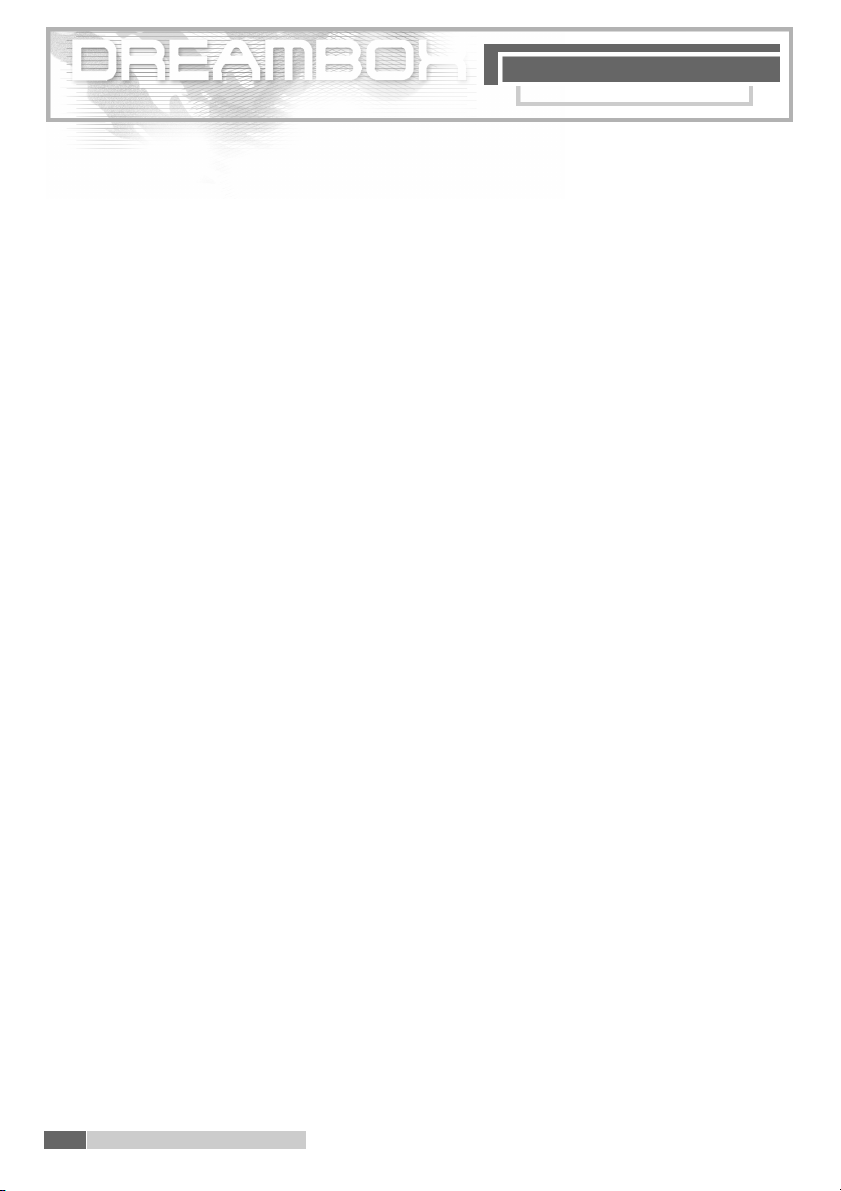
M O D U S
1 1 . T V- M o d u s
Lesen Sie den Abschnitt 5. Wichtige Hinweise zur Bedienung , bevor Sie anfa n g e n .
Sie wollen in den TV - Modus, es ist kein OSD Menü gewählt (sichtbar).
D r ü cken Sie die "Dream" Ta s t e, n av i g i e ren Sie auf den Menüpunkt "TV - Modus" und
bestätigen Sie Ihre A u s wahl mit der "OK" Ta s t e oder Sie drücken auf der Fernbedienung
die "TV" Ta s t e.
D r ü cken Sie nun die "TV" oder "OK" Ta s t e, um eine der Kanallisten anzuzeigen.
D u rch drücken auf die "OK" Taste wählen Sie den unterlegten Service (Sender) aus.
D u rch drücken auf die "EXIT" Ta s t e verlassen Sie die Kanalliste.
Ist die Kanalliste sich t b a r, haben Sie die Möglich k eit dessen A n s i cht/Inhalt zu ändern .
Die "Gelbe Options" Ta s t e w e chselt in die DVB Bouquets A n z e i g e.
Die "Rote Options" Ta s t e w e chselt in die DVB TV Service A n z e i g e.
Die "Blaue Options" Ta s t e w e chselt in die User Bouquets A n z e i g e.
11 . T V- M o d u s
Die "Grüne Options" Taste wechselt in die Satelliten A n z e i g e.
1 2 . R A D I O - M o d u s
Die Bedienung des Radio - Modus erfolgt ebenso wie die Bedienung des TV - Modus, nur dass
Sie nicht die T V, s o n d e rn die Radio Taste oder Modus anwählen.
Dies gilt auch für die Erstellung und das Sortieren von Favoriten (Bouquets) im Radio - Modus.
1 1 .T V- M o d u s16
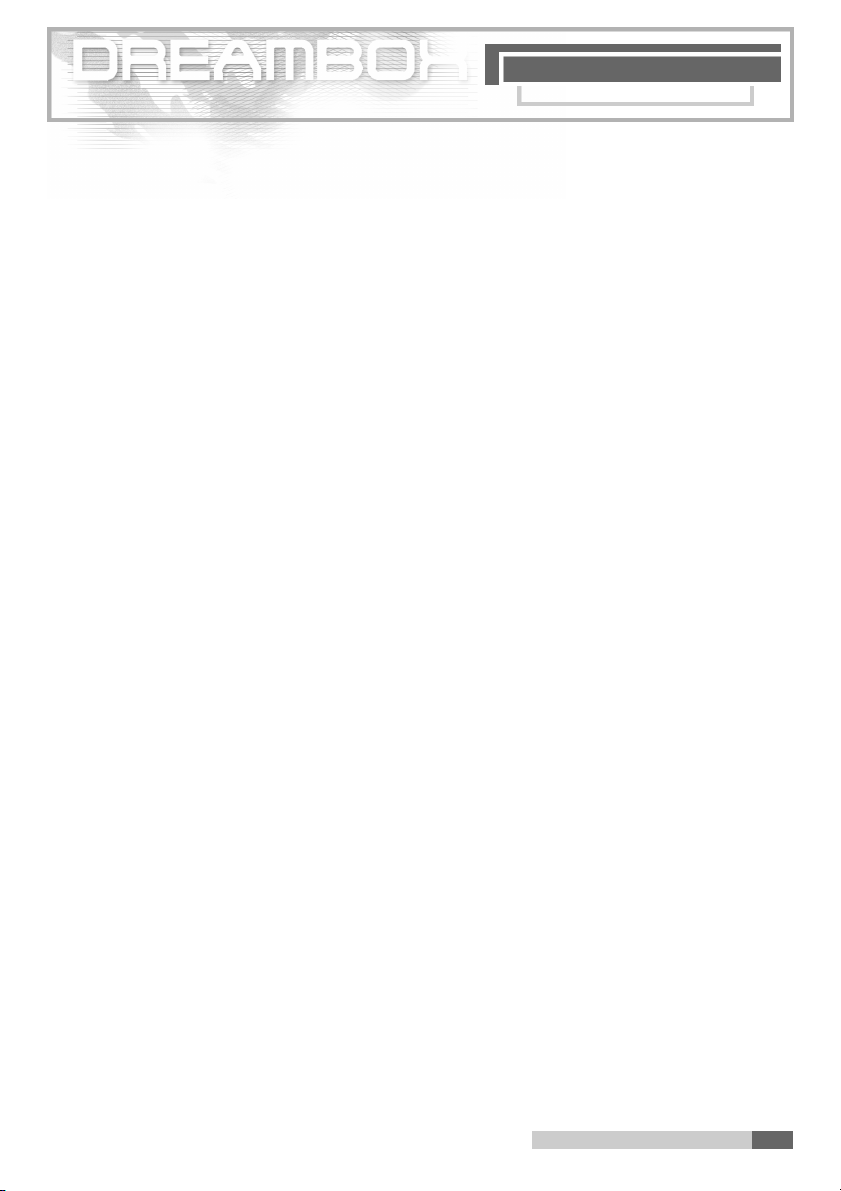
1 3. I NF O -M en ü
I N F O - M E N Ü
1 3 . I N F O - M e n ü
Lesen Sie den Abschnitt 5. Wichtige Hinweise zur Bedienung , bevor Sie anfa n g e n .
Sie befinden sich im TV oder Radio - Modus, es ist kein OSD Menü gewählt (sichtbar).
D r ü cken Sie die "Dream" Ta s t e, n av i g i e ren Sie auf den Menüpunkt " I n f o r m a t i o n e n "
und bestätigen Sie Ihre A u s wahl mit der "OK" Ta s t e. Das Menü " I n f o s " e r s cheint.
Unter dem Menüpunkt "Streaminformation" erhalten alle re l e vanten Daten zum gewählten
S e rvice (Sender).
Unter dem Menüpunkt " Ü b e r … " erhalten Sie aktuelle Informationen über das Betriebssystem.
Der Menüpunkt "Satelliten Finder" zeigt die Signalstärke des gewählten Services (Senders)
an.
Beenden Sie wie gewohnt alle Menüs (Fenster) mit der "EXIT" Ta s t e oder bestätigen Sie
diese mit der "OK" Ta s t e.
1 4 . V i d e o re c o rd e r
Lesen Sie den Abschnitt 5. Wichtige Hinweise zur Bedienung , bevor Sie anfa n g e n .
D r ü cken Sie die "Dream" Ta s t e, n av i g i e ren Sie auf den Menüpunkt " Vi d e o r e c o r d e r "
und bestätigen Sie Ihre A u s w ahl mit der "OK" Ta s t e.
Wählen Sie diesen Menüpunkt, um das Bild von Ihrem angeschlossenen V i d e o re c o rder auf
den Fernseher durch z u s chleifen. Durch nochmaliges Drücken der "OK" Ta s t e gelangen
Sie wieder zurück .
1 5 . Ti m e r- M e n ü
Lesen Sie den Abschnitt 5. Wichtige Hinweise zur Bedienung , bevor Sie anfa n g e n .
Sie befinden sich im TV oder Radio - Modus, es ist kein OSD Menü gewählt (sichtbar).
D r ü cken Sie die "Dream" Ta s t e, n av i g i e ren Sie auf den Menüpunkt " Timer" und bestätigen
Sie Ihre A u s wahl mit der "OK" Ta s t e. Sie befinden sich jetzt in der Ti m e r l i s t e. Hier finden
Sie alle Timer die Sie bisher gesetzt haben. Mögliche Timer sind der Sleeptimer und der
U m s chalttimer von Progra m m e n .
Bitte fügen Sie Ti m e revents nur über das EPG oder den Sleeptimer hinzu.
Beenden Sie dieses Menü mit der "EXIT" Ta s t e.
1 3 .I n f o - M e n ü
17
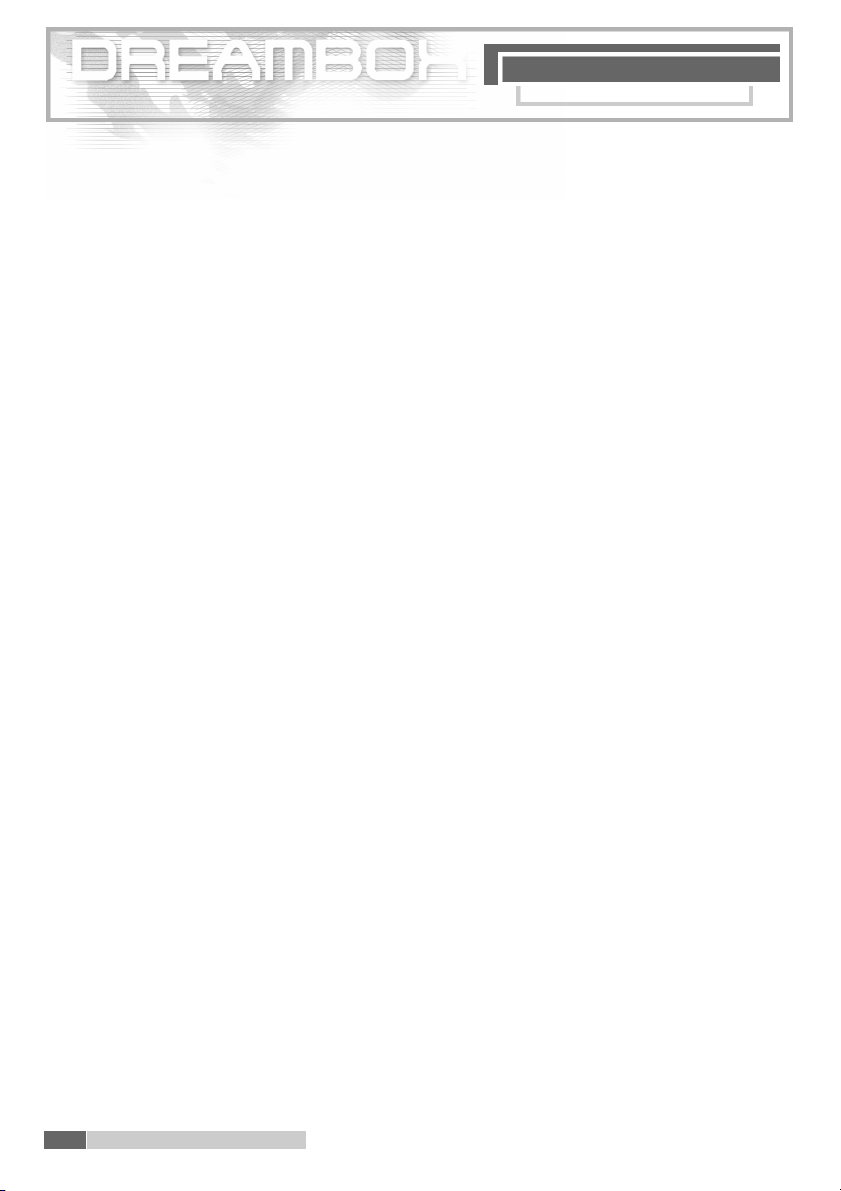
1 6 . OS D Se t up
O S D
1 6 . OSD Setup
Lesen Sie den Abschnitt 5. Wichtige Hinweise zur Bedienung , bevor Sie anfa n g e n .
Sie befinden sich im T V- oder Radio - Modus, es ist kein OSD Menü gewählt (sichtbar).
D r ü cken Sie die "Dream" Ta s t e, n av i g i e ren Sie auf den Menüpunkt " E i n s t e l l u n g e n ", n av i g i e re n
Sie auf den Menüpunkt "System Settings", n av i g i e ren Sie auf den Menüpunkt "OSD Settings"
und drücken Sie jedes Mal die "OK" Ta s t e.
Hier finden Sie die Einstellungen für das OSD (On Screen Display)
Tr a n s p a r e n z : Wählen Sie hier die Tra n s p a renz des OSD
H e l l i g k e i t : Wählen Sie hier die Helligkeit des OSD
K o n t r a s t : Wählen Sie hier den Kontrast des OSD
Tu x t ext (Vi d e o t ext) position:
Lesen Sie den Abschnitt 5. Wichtige Hinweise zur Bedienung , bevor Sie anfa n g e n .
D r ü cken Sie die "Gelbe Options" Ta s t e um in den Einstellmodus zu gelangen. In diesem Modus
stellen Sie die äußeren Ecken des V i d e o t extfensters ein. Drücken Sie die "Rote Options" Ta s t e
für die Kalibrierung der oberen linken Ecke. Drücken Sie die "Grüne Options" Ta s t e für die
Kalibrierung der unteren re chten Ecke. Benutzen Sie jeweils die Navigationstasten um die
E cken zu Kalibrieren. Speich e rn Sie Ihre Kalibrierung mit der "OK" Ta s t e oder beenden Sie
diesen Modus mit der "EXIT" Ta s t e.
1 7 . Timezone Einstellungen (Zeitzone)
Lesen Sie den Abschnitt 5. Wichtige Hinweise zur Bedienung , bevor Sie anfa n g e n .
Sie befinden sich im T V- oder Radio - Modus, es ist kein OSD Menü gewählt (sichtbar).
D r ü cken Sie die "Dream" Ta s t e, n av i g i e ren Sie auf den Menüpunkt " E i n s t e l l u n g e n ", n av i g i e re n
Sie auf den Menüpunkt "System Settings", n av i g i e ren Sie auf den Menüpunkt " Time Settings"
und drücken Sie jedes Mal die "OK" Ta s t e.
1 6 . OS D Set up18
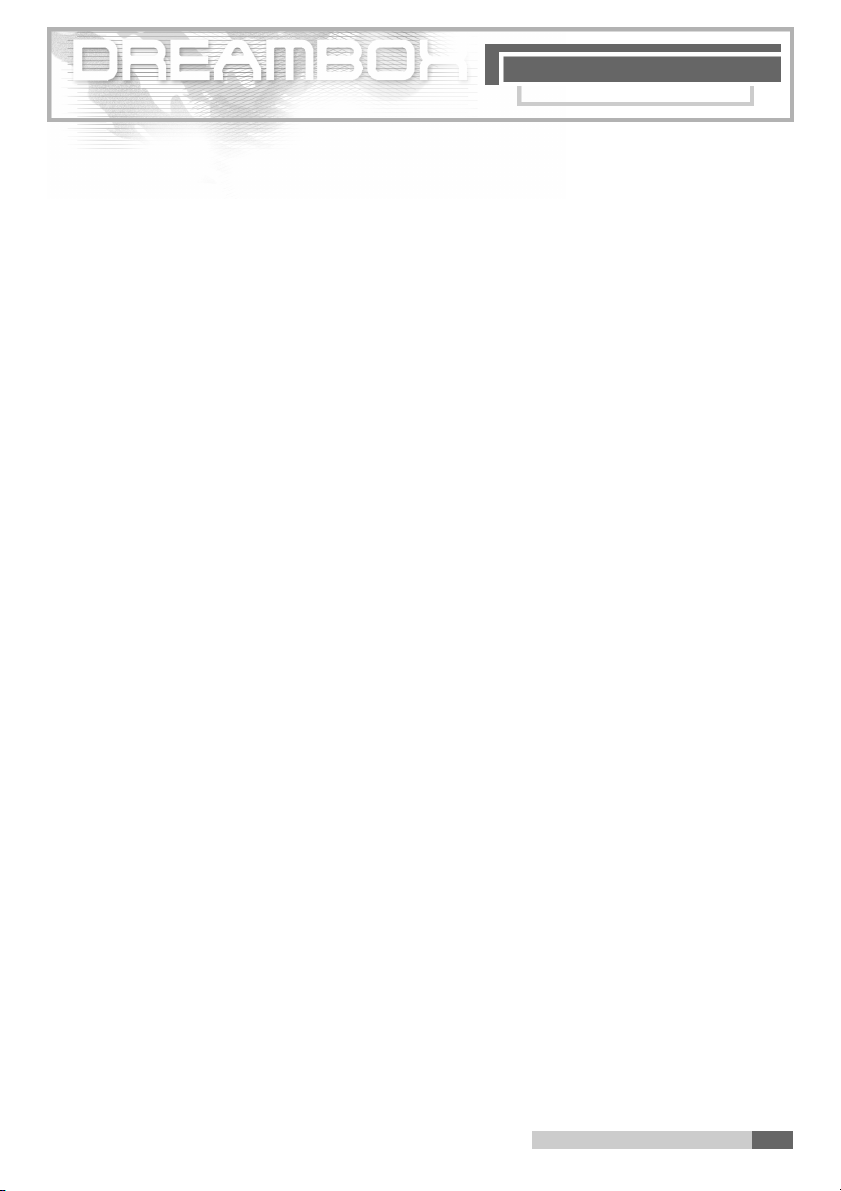
1 8 . A udi o Ei ns te llu ng en
A U D I O
Unter dem Menüpunkt " Timezone Configuration" können Sie in der "Drop Down" Leiste Ihre
Zeitzone auswählen und speich e rn. Drücken Sie einfach die "OK" Ta s t e, dann erscheint eine
Liste mit allen Zeitzonen. Setzen Sie ein Kreuz in das Feld vor "use automatically daylight
saving time" mit der "OK" Ta s t e so wird die die Uhrzeit automatisch korrigiert. Drücken Sie
die "Grüne Options" Ta s t e um Ihre Einstellungen zu speich e rn .
Wählen Sie den Menüpunkt " Time Correction", so stellen Sie manuell die Zeit des Systems.
D r ü cken Sie die "Grüne Options" Ta s t e, um die Zeit zu setzen.
Beenden Sie wie gewohnt alle Menüs (Fenster) mit der "EXIT" Ta s t e oder bestätigen Sie diese
mit der "OK" Ta s t e.
1 8 . AUDIO/VIDEO Einstellungen
Lesen Sie den Abschnitt 5. Wichtige Hinweise zur Bedienung , bevor Sie anfa n g e n .
Sie befinden sich im T V- oder Radio - Modus, es ist kein OSD Menü gewählt (sichtbar).
D r ü cken Sie die "Dream" Ta s t e, n av i g i e ren Sie auf den Menüpunkt " E i n s t e l l u n g e n ", n av i g i e re n
Sie auf den Menüpunkt "System Settings", n av i g i e ren Sie auf den Menüpunkt "A/V Settings"
und drücken Sie jedes Mal die "OK" Ta s t e.
Mittels der Navigationstasten haben Sie hier die Möglich keit das Farbform a t , das Ihre Dre a m box über den Scartausgang zum TV ausgibt, zu wählen. Wählen Sie zwischen CVBS (FBAS),
RGB und SVideo. Sie können ebenso das Seitenverhältnis festlegen.
Wählen Sie zwischen 4:3 Letterbox, 4:3 panscan oder 16:9.
Setzen Sie einen Haken in das Feld vor "Disable WSS on 4:3" können Sie Ihren Fern s e h e r
d avon abbringen automatisch zwischen 4:3 und 16:9 u m z u s ch a l t e n .
Setzen Sie einen Haken in das Feld vor "AC3 als Standardausgabe", so wird jeder Serv i c e
( S e n d e r ) , der in Dolby Digital sendet, s t a n d a rdgemäß über den AC3-Ausgang wiederg e g e b e n .
W i ch t i g : Haben Sie keinen DSP (Digital Sound Processor) an Ihre Dreambox angesch l o s s e n ,
so werden Sie bei gesetzter Option keinen Ton höre n .
S p e i ch e rn Sie Ihre Einstellungen mit der "Grüne Options" Ta s t e oder verlassen Sie dieses
Menü mit der "EXIT" Ta s t e.
1 8 . Au dio/V ideo Einst ellun gen
19
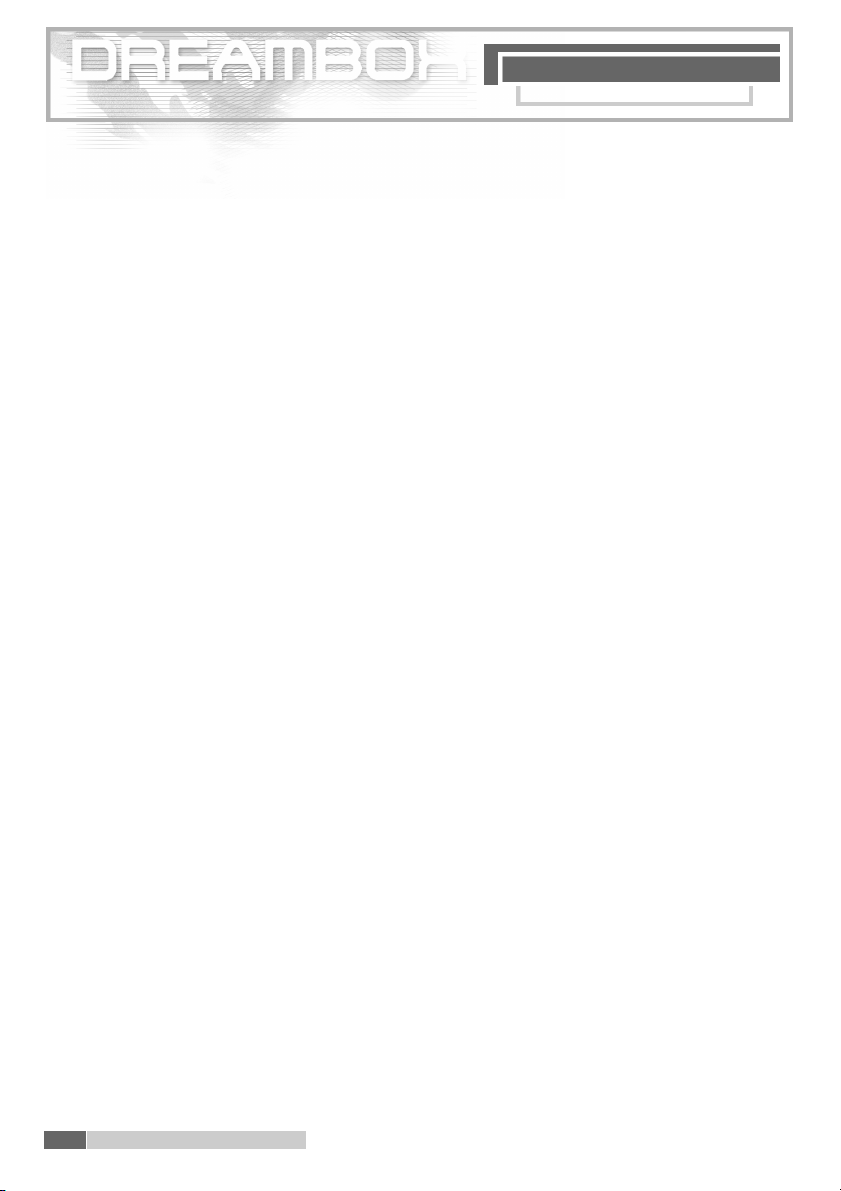
19 . Ju g en dsc h u t z
J U G E N D S C H U T Z
1 9 . J u g e n d s c hutz (Parental Lock )
Lesen Sie den Abschnitt 5. Wichtige Hinweise zur Bedienung , bevor Sie anfa n g e n .
Sie befinden sich im T V- oder Radio - Modus, es ist kein OSD Menü gewählt (sichtbar).
D r ü cken Sie die "Dream" Ta s t e, n av i g i e ren Sie auf den Menüpunkt " E i n s t e l l u n g e n ", n av i g i e re n
Sie auf den Menüpunkt " Parental Lock" und bestätigen Sie Ihre A u s wahl mit der "OK" Ta s t e.
Setzen Sie einen Haken in das Feld vor " Parental lock", so können Sie durch Ve rgabe eines
vierstelligen Codes Ihrer Wahl Services (Sender) und Bouquets aus den Kanallisten entfern e n .
(Die werden nicht gelösch t ,s o n d e r n nur aus der Liste genommen, so dass sie nicht mehr
anwählbar sind). Erre i chbar ist diese Funktion dann über das Service Menü sofern Sie sich in
einer Kanalliste befinden mittels der "Dream" oder "Rote Options" Ta s t e.
Setzen Sie einen Haken in das Feld vor "Setup lock", so können Sie durch Ve rgabe eines
vierstelligen Codes Ihrer Wa h l , das Menü " E i n s t e l l u n g e n " gegen Zugriff sch ü t z e n .
S p e i ch e rn Sie Ihre Einstellungen mit der "Grüne Options" Ta s t e oder verlassen Sie dieses
Menü über die "EXIT" Ta s t e.
2 0 . Common Interface
Lesen Sie den Abschnitt 5. Wichtige Hinweise zur Bedienung , bevor Sie anfa n g e n .
Sie befinden sich im T V - oder Radio - Modus, es ist kein OSD Menü gewählt (sichtbar).
D r ü cken Sie die "Dream" Ta s t e, n av i g i e ren Sie auf den Menüpunkt " E i n s t e l l u n g e n " , n av i g i e re n
Sie auf den Menüpunkt "Common Interfa c e " und bestätigen Sie Ihre A u s w ahl mit der
"OK" Ta s t e.
Über dieses Menü können Sie Ihre Common Interface Module verwalten.
Sie können einen " R e s e t " d u rch f ü h re n .
Sie können das jeweilige Modul neu initialisiere n .
Unter "no module" steht im Normalfall die Firm wa reversion Ihres eingeschobenen CAM’s.
Von hier aus können Sie noch diverse Funktionen Ihres CAM’s aufrufen.
Beenden Sie dieses Menü durch Druck auf die "EXIT" Ta s t e.
1 9 .J u g e n d s c h u t z20
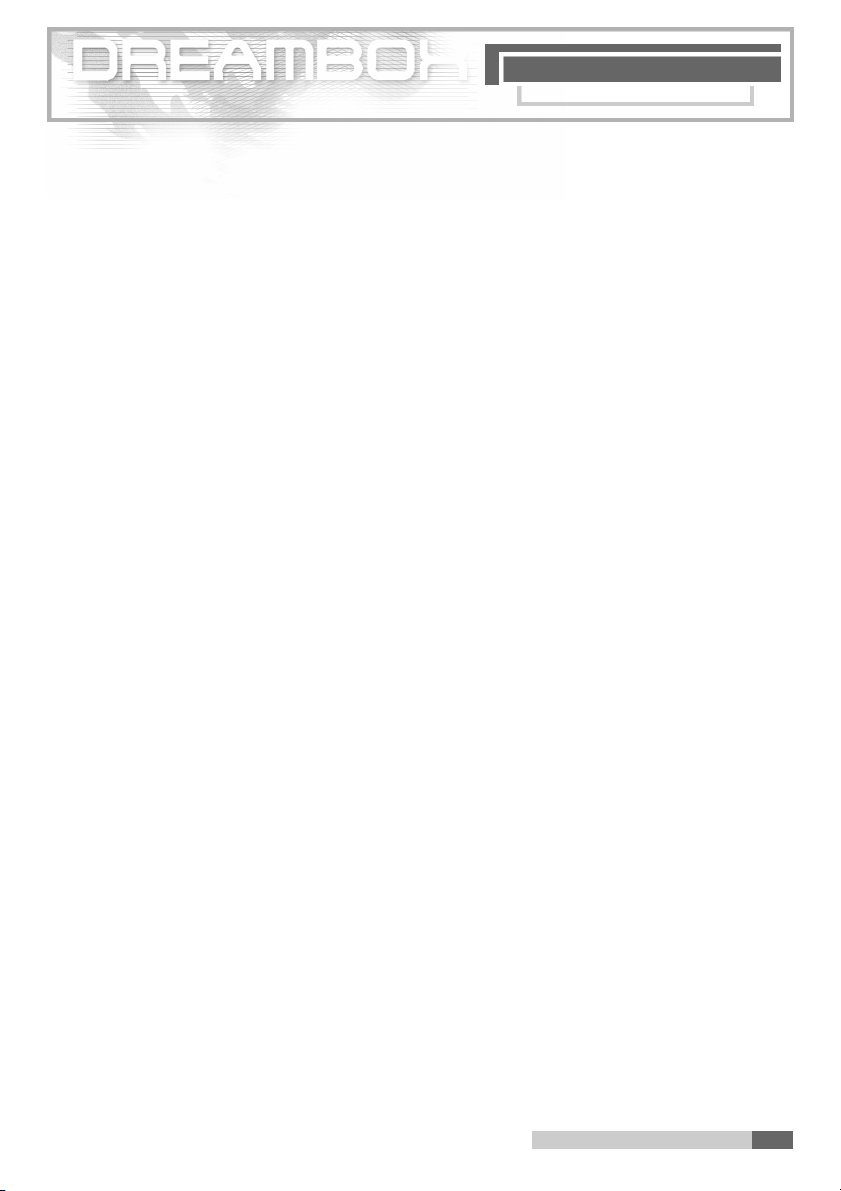
21 . Ei g en e Bo u q ue ts
B O U Q U E T S
2 1 . Eigene Bouquets (Favoriten) erstellen, v e r wa l t e n
Lesen Sie den Abschnitt 5. Wichtige Hinweise zur Bedienung , bevor Sie anfa n g e n .
Sie befinden sich im T V- oder Radio - Modus, es ist kein OSD Menü gewählt (sichtbar).
D r ü cken Sie die "Dream" Ta s t e, n av i g i e ren Sie auf den Menüpunkt " E i n s t e l l u n g e n ",
n av i g i e ren Sie auf den Menüpunkt " S e r vice Organising" und bestätigen Sie Ihre A u s wahl
mit der "OK" Ta s t e.
Unter dem Menüpunkt "Create new bouquet" können Sie durch Drücken der "OK" Ta s t e
ein neues Bouquet (Favoriten) für den TV oder Radio Modus erstellen.
Wir fügen jetzt ein neues Bouquet für den TV Modus ein. Für den Radio Modus ist dies
dieselbe Prozedur, nur dass Sie dann aus den Radio Services auswählen sollten..
Wählen in dem Fenster "Bouquet Type" den Menüpunkt "TV" mit der "OK" Ta s t e aus. Sie
gelangen in das Menü "Add new Bouquet". Drücken Sie die "OK" Ta s t e um einen Namen
für Ihr neues Bouquet einzugeben. Benutzen Sie die Zehner - Tastatur zur Namenseingabe.
D a n a ch drücken Sie wieder die "OK" Ta s t e um den Eingabemodus zu verlassen. Drücken
Sie die "Grüne Options" Taste um Ihre Einstellung zu speich e rn .
Um zu verifizieren ob Ihr Bouquet erstellt wurd e, gehen Sie auf den Menüpunkt "Edit bou-
quets" und drücken die "OK" Ta s t e. Dann wählen Sie den Menüpunkt "User - bouquets (TV)"
und drücken die "OK" Ta s t e. Sie sehen nun Ihr erstelltes Bouquet. Drücken Sie die " E X I T "
Ta s t e e i n m a l , um in das vorherige Menü zurück z u g e l a n g e n .
Sie möchten einen Service Ihrem erstellten Bouquet zuord n e n , dann gehen Sie wie folgt vor.
Wählen Sie den Menüpunkt "Add services to bouquets", wählen Sie dann im folgenden Menü
"Bouquet Type" den Menüpunkt "TV" und wählen dann Ihr erstelltes Bouquet aus. Im dara u f
folgenden Menü "Satellites" können Sie zwischen Services aus den vorhandenen Bouquets
aller Satelliten, die Sie empfangen (eingerichtet haben), oder allen Services aller Satelliten
I h ren W u n s chsender (Service) auswählen. Wir gehen hier zum Beispiel auf A s t ra 19.2E – serv i ces und suchen uns einen Sender (Service) aus. Sie erhalten nun die Kanalliste aller Serv i c e s
vom A s t ra Satelliten. Markieren Sie nun alle W u n s chsender mit der "OK" Ta s t e , diese werd e n
dann rot unterlegt. Haben Sie Ihre A u s wahl beendet, so drücken Sie die "EXIT" Ta s t e. Die rot
markierten Sender (Services) sind nun in Ihrem erstellten Bouquet zu finden und jederzeit über
die Kanalliste erre i ch b a r.
2 1 . Ei gene Bouqu ets
21
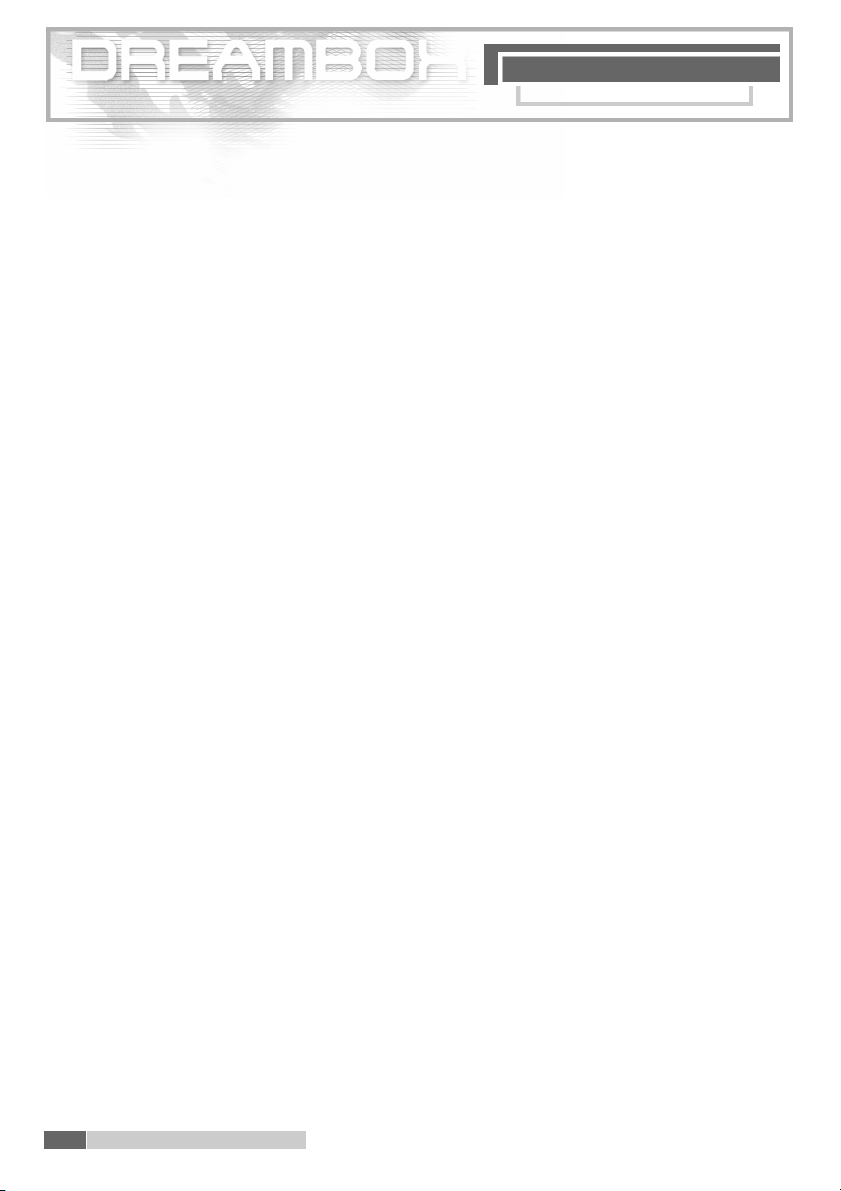
2 2. E xpe rt Mo d e
E X P E R T M O D E
2 2 . A k t i v i e r en des Expert Mode
Lesen Sie den Abschnitt 5. Wichtige Hinweise zur Bedienung , bevor Sie anfa n g e n .
Sie befinden sich im T V- oder Radio - Modus, es ist kein OSD Menü gewählt (sichtbar).
D r ü cken Sie die "Dream" Ta s t e, n av i g i e ren Sie auf den Menüpunkt " E i n s t e l l u n g e n ", n av i g i e re n
Sie auf den Menüpunkt "System Settings", n av i g i e ren Sie auf den Menüpunkt "Expert Mode"
und drücken Sie jedes Mal die "OK" Ta s t e. Damit haben Sie den "Expert Mode" a k t i v i e r t .
Angezeigt wird dies durch einen grünen Haken hinter dem Menüpunkt. Um den "Expert Mode"
vollständig zu aktiviere n , verlassen Sie erst einmal das Menü "System Settings" und das
Menu "Einstellungen" mit der "EXIT" Ta s t e, so dass Sie das "OSD Hauptmenü” e r re i ch e n .
Dann wählen Sie wieder den Menüpunkt " E i n s t e l l u n g e n ". Sie sehen jetzt den neuen
Menüpunkt "Expert Setup".
2 2 . 1 Skip Confirmations (nur im Expert Mode)
D r ü cken Sie die "OK" Taste bei "Skip Confirmations", es erscheint ein grüner Haken re ch t s
d av o n , so werden alle Fenster mit einer Bestätigungsauforderung unterbunden.
2 2 . 2 Hide error windows (nur im Expert Mode)
D r ü cken Sie die "OK" Taste bei "Hide error windows", es erscheint ein grüner Haken re ch t s
d av o n , so werden alle Fenster mit einer Fehlermeldung unterbunden.
2 2 . 3 S e rviceselector help buttons (nur im Expert Mode)
D r ü cken Sie die "OK" Taste bei "Serviceselector help buttons", es erscheint ein grüner Hake n
re chts dav o n , so erscheinen die farbigen Hilfe-Sch a l t f l ä c hen oberhalb der Kanalliste.
Die Hilfe Schaltflachen werden erst nach einem Reboot aktiv oder inaktiv!
2 2 . A ktivi eren des Exper t Mod e22
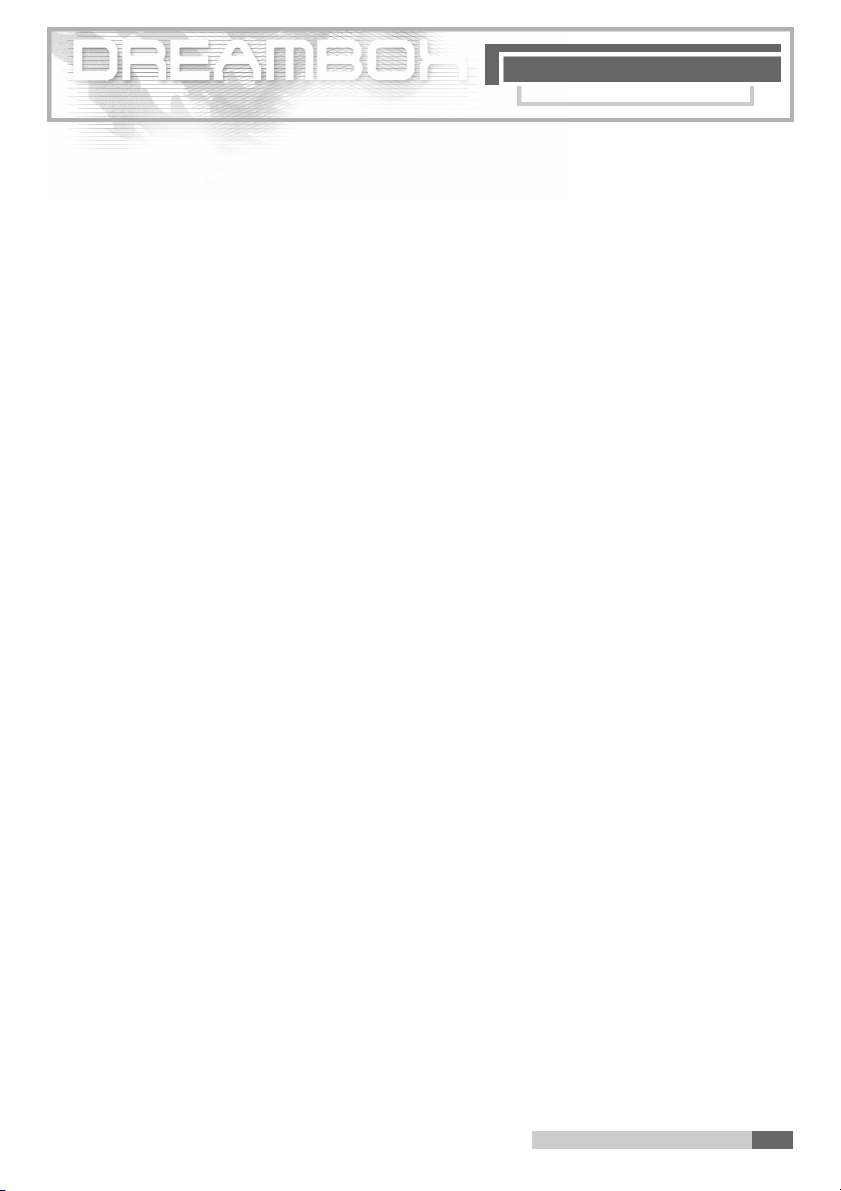
O B E R F L Ä C H E
2 3 . Skin (Oberfläche des OSD) (nur im Expert Mode)
Lesen Sie den Abschnitt 5. Wichtige Hinweise zur Bedienung und den Abschnitt 22.
Aktivieren des Expert Mode, bevor Sie anfa n g e n .
Sie befinden sich im T V- oder Radio - Modus, es ist kein OSD Menü gewählt (sichtbar).
D r ü cken Sie die "Dream" Ta s t e, n av i g i e ren Sie auf den Menüpunkt " E i n s t e l l u n g e n ", n av i g i e re n
Sie auf den Menüpunkt "Expert Setup", n av i g i e ren Sie auf den Menüpunkt "Skin Setup" u n d
bestätigen Sie jedes Mal Ihre A u s wahl mit der "OK" Ta s t e.
Wählen Sie hier Ihr Skin (OSD Oberfläche) aus und speich e r n Ihre Wahl mit der " G r ü n e
Options" Taste a b. Sie werden danach gefra g t , ob Sie das Betriebssystem Neustarten wo l l e n .
D r ü cken Sie wieder die "Grüne Options" Ta s t e um das ausgewählte Skin zu aktiviere n .
Ein neues Skin wird erst nach einem Reboot aktiv!
2 4 . F e r nbedienung (Remote Control) (nur im Expert Mode)
Lesen Sie den Abschnitt 5. Wichtige Hinweise zur Bedienung
und den Abschnitt 22. Aktivieren des Expert Mode, bevor Sie anfa n g e n .
2 3. S k in
Sie befinden sich im T V- oder Radio - Modus, es ist kein OSD Menü gewählt (sichtbar).
D r ü cken Sie die "Dream" Ta s t e, n av i g i e ren Sie auf den Menüpunkt " E i n s t e l l u n g e n " , n av i g i e re n
Sie auf den Menüpunkt "Expert Setup", n av i g i e ren Sie auf den Menüpunkt "Remote Control"
und bestätigen Sie jedes Mal Ihre A u s wahl mit der "OK" Ta s t e.
Mittels der Navigationstasten können Sie hier die W i e d e r h o l rate und die Ve r z ö g e r u n g s rate Ihre r
F e rnbedienung justieren. Experimentieren Sie ein wenig mit den Einstellmöglich ke i t e n , s o l l t e n
Sie das Gefühl haben, I h re Fernbedienung reagiert nicht re chtzeitig oder zu früh auf Ihre
E i n g a b e n .
S p e i ch e rn Sie Ihre Einstellungen mit der "Grüne Options" Ta s t e oder beenden Sie das Menü
mit der "EXIT" Ta s t e.
2 3 .S k i n
23
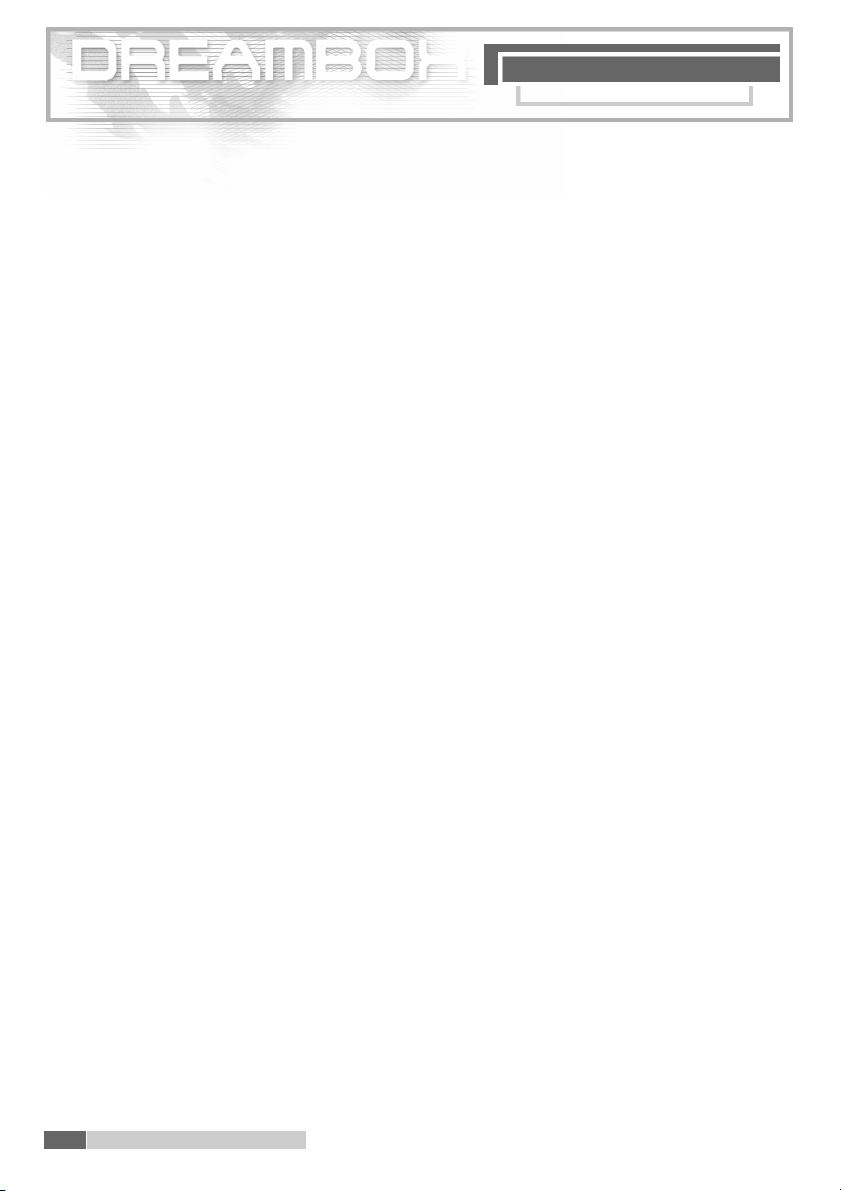
E P G
2 5 . EPG (Electronic Program Guide)
Lesen Sie den Abschnitt 5. Wichtige Hinweise zur Bedienung , bevor Sie anfa n g e n .
Sie befinden sich im T V- oder Radio - Modus, es ist kein OSD Menü gewählt (sichtbar).
D r ü cken Sie die "Rote Options" Ta s t e, es erscheint das EPG. Nav i g i e ren Sie auf eine Sendung
I h rer Wahl und drücken Sie die "OK" Ta s t e , um die Progra m m i n f o rmationen zu erhalten.
D r ü cken Sie die "EXIT" Ta s t e, um zurück zu gelangen und eine neue A u s wahl zu treffen.
Um das EPG zu beenden, d r ü cken Sie mehrmals die "EXIT" Ta s t e.
Sie haben auch die Möglich keit eine Umschaltung zu progra m m i e ren.
Dazu gehen Sie wie folgt vor:
S u chen Sie sich die Sendung aus, auf die umgeschaltet werden soll, d r ü cken Sie dann die
"Blaue Options" Ta s t e, um die Sendung in den Timer aufzunehmen. Sie befinden sich nun im
" Timer Edit" Menü”. Dort haben Sie die Möglich keit die Sendung an bestimmten Ta g e n
u m s chalten zu lassen, indem Sie ein Kreuz in das Feld vor "Repeat timer" mit der "OK" Ta s t e
setzen. Sie können nun bestimmen, an welchen Tagen dies geschehen soll, indem Sie wieder
mit der "OK" Ta s t e ein Kreuz in die Felder vor den jeweiligen Tagen setzen. Die Start- und
Endzeit können Sie auch beeinflussen, indem Sie mit den Navigationstasten dorthin nav i g i e re n
und die Zeiten ändern. Speich e rn Sie Ihre Einstellungen mit der "Grüne Options" Ta s t e.
2 5 . EP G
K o n t r o l l i e ren Sie Ihren Ti m e r, indem Sie in das Timer - Menü gehen und von dort in die
Timerliste auf das Event nav i g i e ren und die "OK" Ta s t e d r ü cken. Siehe 15. Timer - Menü.
2 6 . S l e e p t i m e r
Lesen Sie den Abschnitt 5. Wichtige Hinweise zur Bedienung , bevor Sie anfa n g e n .
Sie befinden sich im T V- oder Radio - Modus, es ist kein OSD Menü gewählt (sichtbar).
Halten Sie die " Power" Ta s t e für 3 Sekunden lang gedrückt. Es erscheint nun das Shutdwon /
S t a n d by - Menü. Nav i g i e ren Sie auf den Menüpunkt "set sleeptimer" und drücken Sie die
"OK" Ta s t e. Geben Sie nun über die Zehner - Tastatur Ihrer Fernbedienung eine Zeit in Minuten
e i n , n a ch der Ihre Dreambox sich abschalten soll. Speich e rn Sie Ihre Einstellung mit einem
D r u ck auf die "Grüne Options" Ta s t e a b.
K o n t r o l l i e ren Sie den gesetzten Sleeptimer indem Sie in das Timer - Menü gehen.
Siehe 15. Timer - Menü.
2 5 . EP G (E lectr onic P rogr am G uide)24
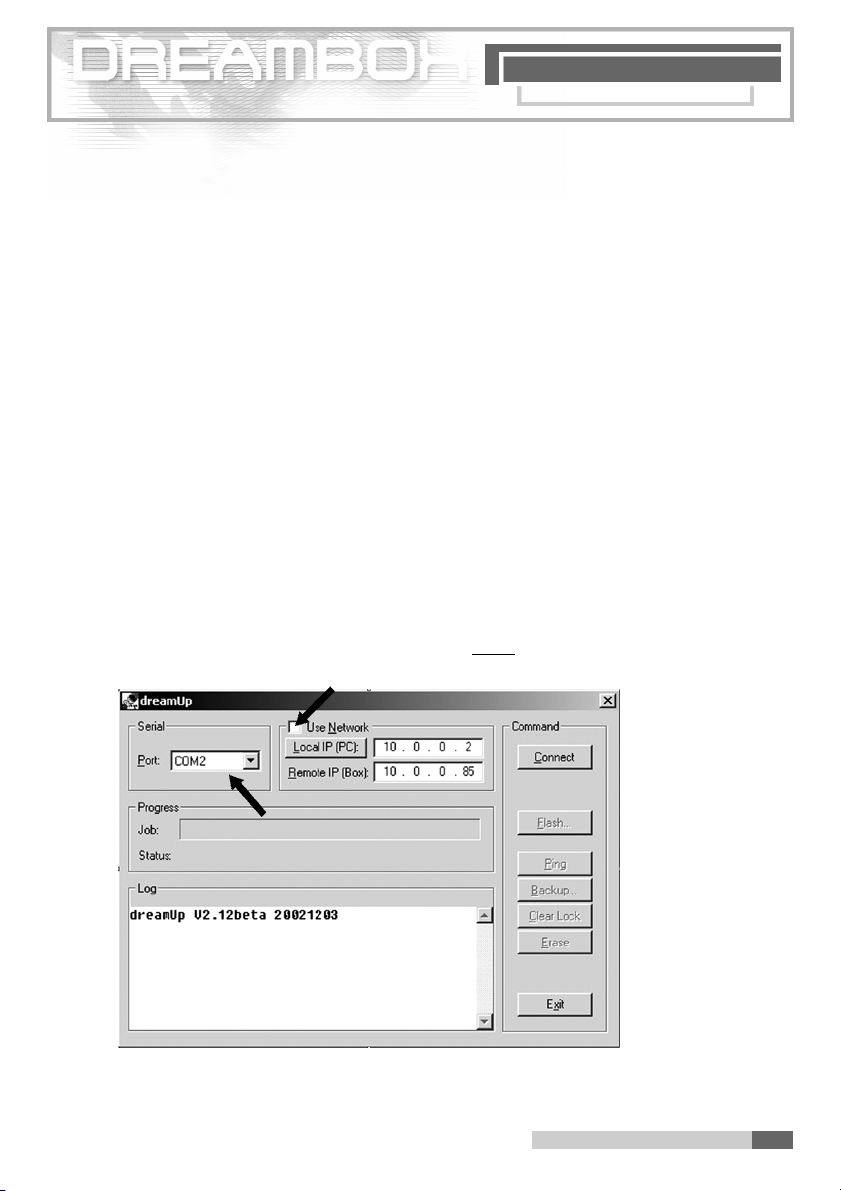
27 . D re a m U p
D R E A M U P
2 7 . D r eamUp - Update der Betriebssoftwa r e
Die Softwa re DreamUp und die Betriebssoftwa re bekommen Sie unter www. d m 5 6 0 0 . d e .
!!!! Bevor Sie anfa n g e n , lesen Sie sich bitte diese Anleitung komplett durch !!!!
Sie benötigen einen PC mit serieller Schnittstelle (COM1 oder COM2) und ein serielles
N u l l m o d e m k a b e l , um die Dreambox mit Ihrem Rechner zu verbinden. In dieser Anleitung gehen
wir davon aus, dass Sie über die Com1 Schnittstelle eine Verbindung zur Dreambox herstellen.
Treten zu viele Fragen auf, wenden Sie sich bitte vertrauensvoll an Ihren Händler oder an unsere tech n i s c he Hotline unter Kontakte auf w w w. d r e a m - m u l t i m e d i a - t v. d e .
Das Gerät ist über den Netzschalter ausgeschaltet. Entfernen Sie bitte alle Kabel
aus Ihrer Dreambox. Stecken nur das Serielle in Ihre Dreambox.
2 7 . 1 D r eamUp - Vo r b e reiten der Softwa re
Starten Sie die Softwa re DreamUp auf Ihrem Rech n e r.
Wählen Sie die COM-Sch n i t t s t e l l e, die Sie mit Ihrer Dreambox verbunden haben.
Stellen Sie sich e r, dass die Checkbox "Use Network" ke i n e n H a ken besitzt.
Jetzt haben Sie die Softwa re auf Ihre Bedürfnisse eingestellt.
2 7 .D r e a m U p
25
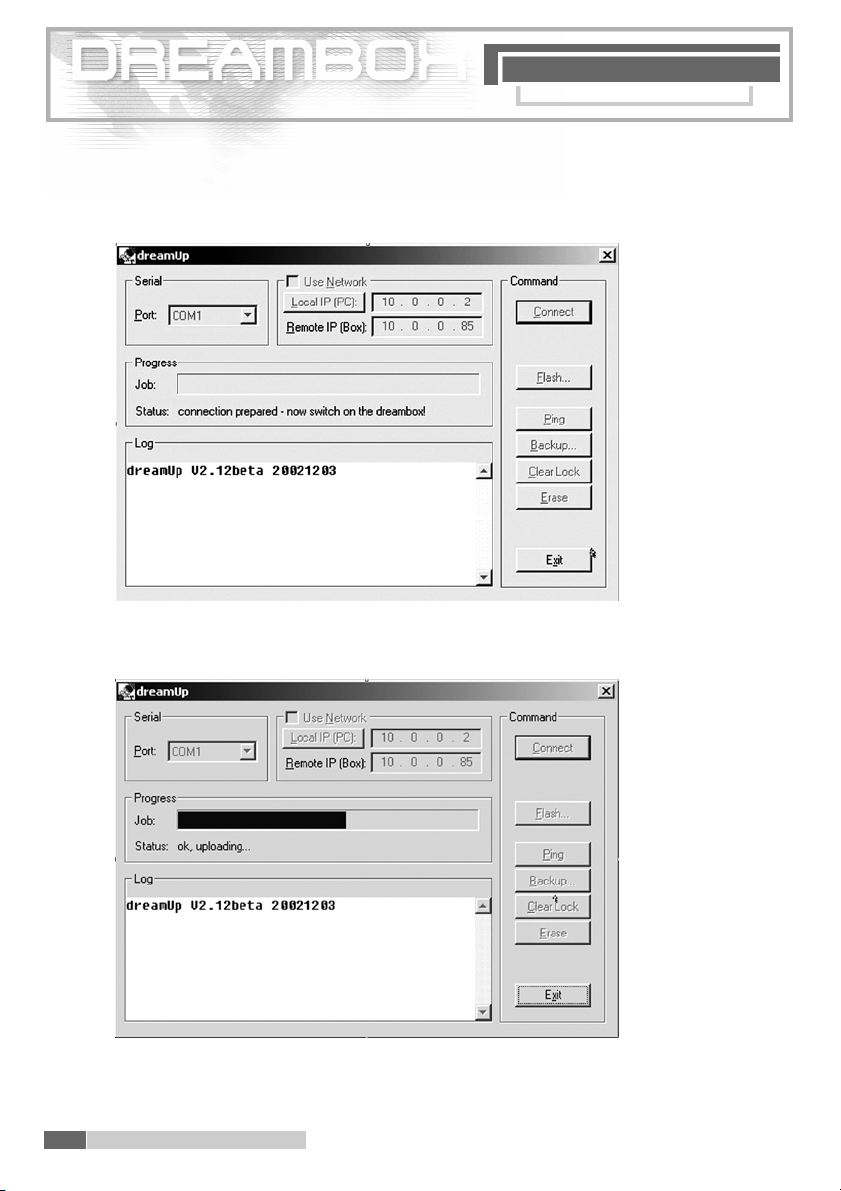
27 .2 Dr e a m U p
D R E A M U P
2 7 . 2 D r eamUp - Verbindung herstellen
Nun Klicken Sie auf " C o n n e c t " .
Die Softwa re zeigt Ihnen mit der Statusmeldung an, dass sie für eine Verbindung vorbere i t e t
ist. Schalten Sie jetzt Ihre Dreambox wieder hinten am Netzschalter ein.
27. 2 D reamU p26
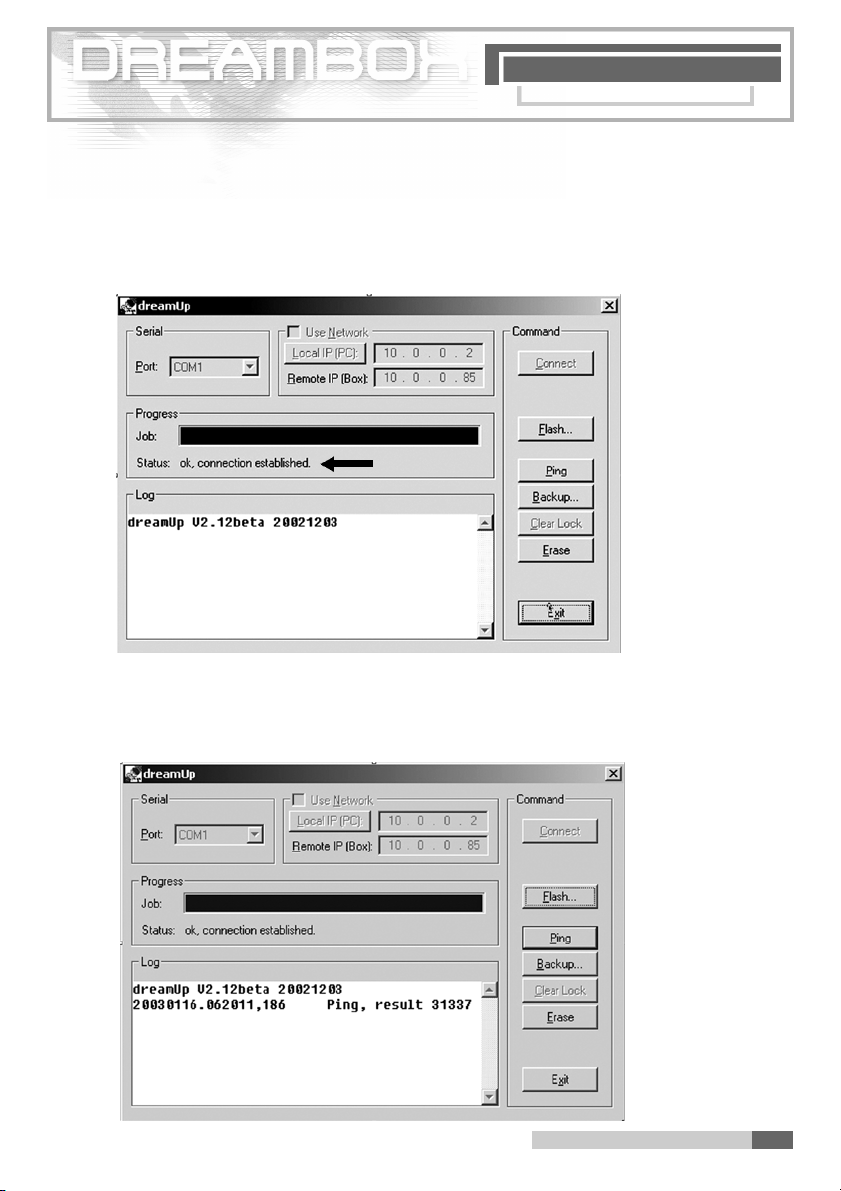
27 .2 D re a m U p
D R E A M U P
Haben Sie Ihre Dreambox mit Strom versorg t ,b e r eitet die Softwa re alles Nötige für das Flashen
I h rer Dreambox vor. Verfolgen Sie den Status. Das Display zeigt die Laufschrift "5600 boot".
So sieht es aus, wenn die Softwa r e eine Verbindung zu Ihrer Dreambox hergestellt hat.
2 7 . 3 D r eamUp - Backup Funktion
Mit einem Klick auf " B a c k u p " können Sie Ihre vorhandene Betriebssoftwa re inklusive
I h rer Einstellungen von Ihrer Dreambox sich e rn .
2 7 .D r e a m U p
27
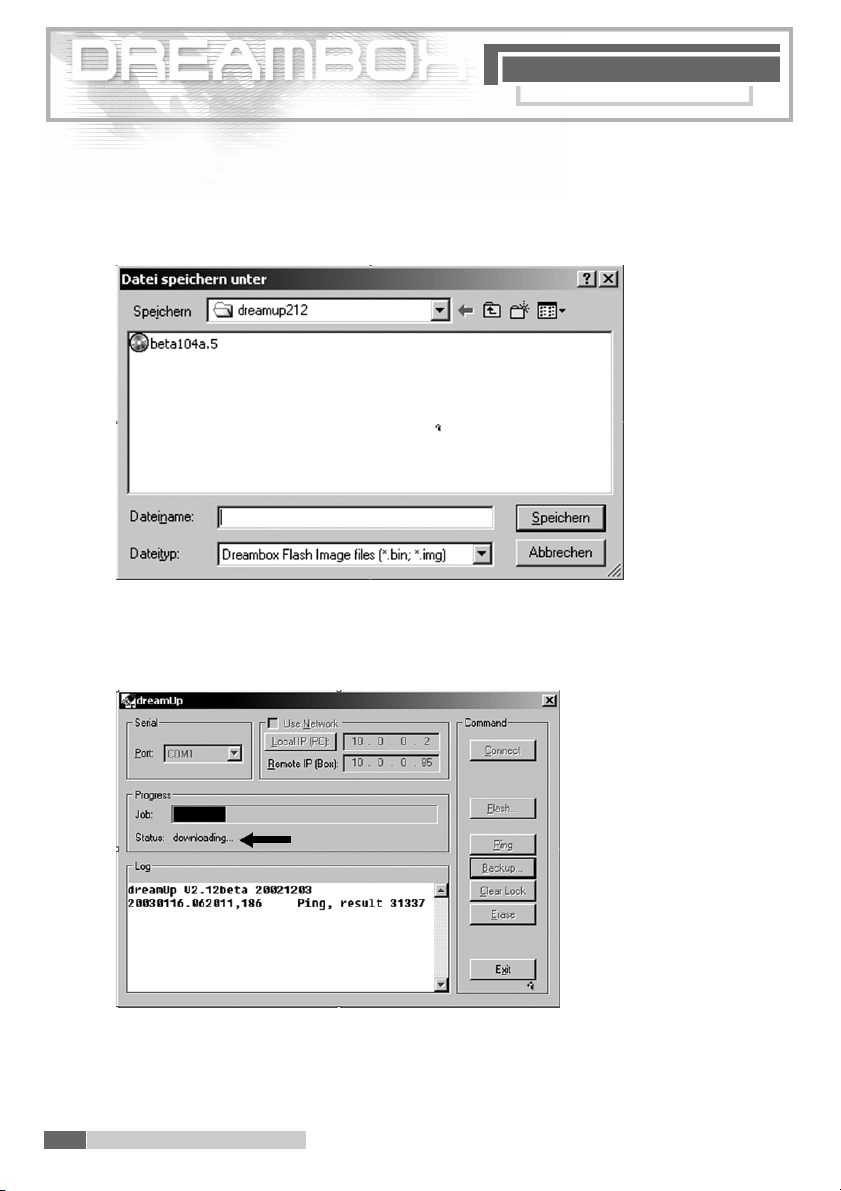
2 7 . 3 Dr e a m U p
D R E A M U P
N a ch dem Klick öffnet sich folgendes Fenster. Hier können Sie einen Dateinamen für Ihr zu
s i ch e rndes Image wählen und abspeich e rn .
N a chdem Sie auf " S p e i c h e r n " g e k l i ckt haben, w i rd die Betriebssoftwa re gesich e r t .
Verfolgen Sie den Status.
27. 3 D reamU p28
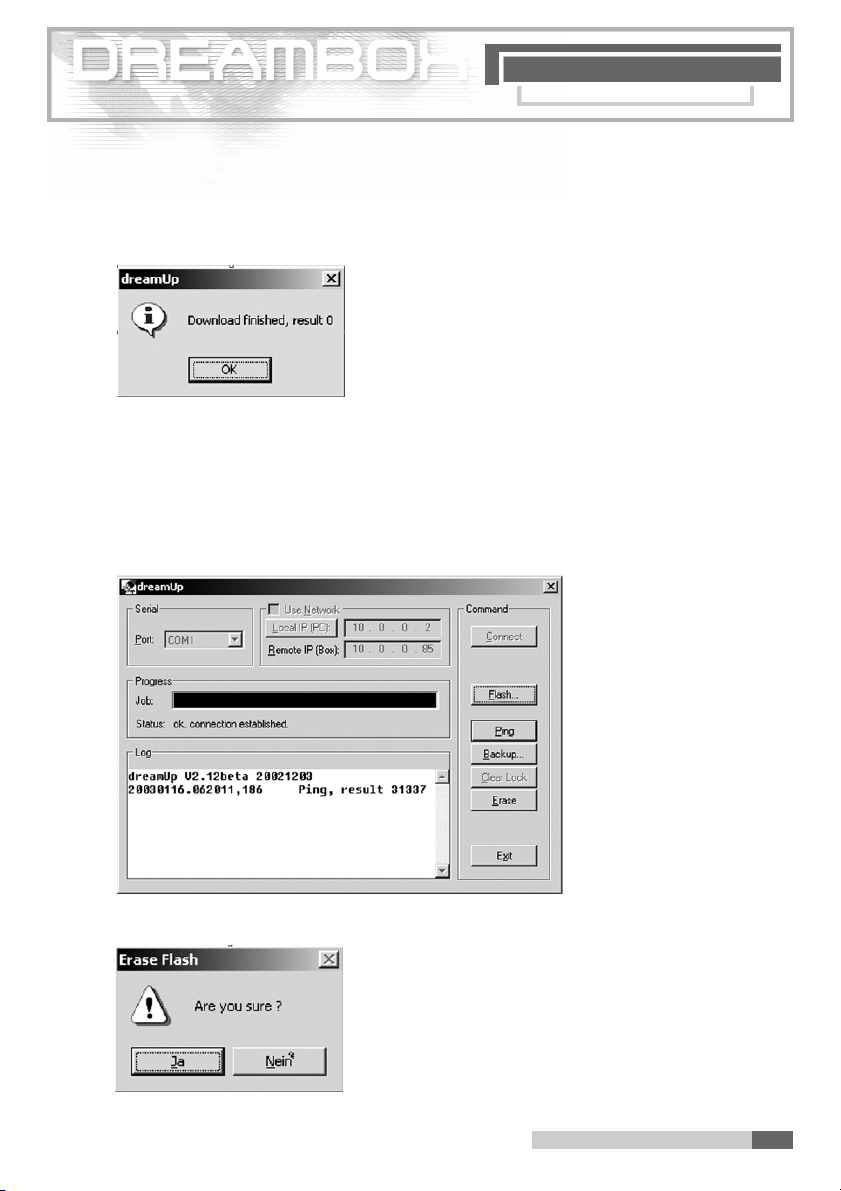
D R E A M U P
Wenn die Sicherung (Backup) fertig ist, b e k ommen Sie eine Meldung von der Softwa re,
wie folgt.
Bestätigen Sie diese Meldung mit einem Klick auf " O K "
2 7 . 4 D r eamUp - Betriebssoftwa r e lösch e n
K l i cken Sie auf " E r a s e " um die vorhandene Betriebssoftwa re (Image) zu löschen.
(ist kein MUSS)
2 7. D re a m U p
Es erscheint eine Sich e r h e i t s a b f ra g e, die Sie mit einem Klick auf " J a " b e a n t wo r t e n .
2 7 .D r e a m U p
29
